CSE-M73 사용자 설명서
|
|
|
- 보희 순
- 5 years ago
- Views:
Transcription
1 보드형시리얼 - 이더넷변환기 CSE-M73 사용자설명서 Version 2.9 솔내시스템
2 목차 1 개요 개요 응용구성도 제품구성 제품사양 하드웨어사양 소프트웨어사양 인터페이스 치수 RS232포트 (JP1, JP2) 사양 RS422 및 485 포트 (JP4, JP5) 사양 UART 포트 (JP3) 사양 이더넷인터페이스 전원 기타 시스템상태표시등 ISP 점퍼 (JP6) 설치및시험작동 설치 네트워크영역설정 시험작동 환경값설정방법 ezmanager를이용한설정 LAN을통한설정 시리얼을통한설정 AT command 동작모드 동작모드란? 각동작모드진입방법 각동작모드비교 일반모드 시리얼설정모드
3 4.6 ISP모드 펌웨어업그레이드 보안기능해제 통신모드 TCP 서버 주요설정항목 동작예 TCP 클라이언트 주요설정항목 동작예 AT명령 주요설정항목 동작예 UDP 주요설정항목 동작예 시스템관리 펌웨어업그레이드 펌웨어 업그레이드절차 제품상태점검 텔넷 (TELNET) 을이용한상태점검 ezmanager를이용한상태점검 디버깅로그보기 기타유용한기능 접근제한 제품접근제한기능 비밀번호설정 IP 주소통보기능 MAC 주소전송기능 시리얼포트설정 / 상태전송 (RFC 2217) 구분자 SSL 보안통신 TCP 클라이언트로사용할때의설정방법 TCP 서버로사용할때의설정방법
4 7.7 SSH 보안통신 설정방법 다중접속 설정 데이터흐름 RS422, 485 및 3.3V 통신 작동이안되는경우점검사항 ezmanager로검색이되지않는경우 TCP 접속이되지않는경우 TCP 접속후데이터통신이되지않는경우 관련자료 기술문서 스마트폰어플리케이션 기술지원및보증기간 기술지원 보증 환불 무상 A/S 유상 A/S 주의사항및면책고지사항 주의사항 면책고지사항 문서변경이력
5 1 개요 1.1 개요 시리얼통신은 PC를포함한거의모든기기에서표준으로사용되는디바이스통신프로토콜입니다. 이는한번에한비트씩순차적으로송수신하는방식으로, 간단하지만통신거리에한계가있고유지보수가어려운단점이있습니다. 이러한시리얼통신장비를인터넷으로연결해주는것이바로 CSE-M73입니다. 인터넷을통한데이터통신을위해서는 TCP/IP 프로토콜을사용해야하는데 CSE-M73이그변환과정을처리해줍니다. CSE-M73은 RS-232 뿐만아니라 RS-422, 485 및 3.3V 통신이가능합니다. 또한 RJ45커넥터가인터페이스되어있어사용자시스템에적용이용이합니다. 1.2 응용구성도 PC 와 1:1 연결한구성예 그림 1-1 PC 와 1:1 연결 근거리네트워크 (LAN) 에적용한구성예 그림 1-2 LAN 에적용한구성
6 케이블모뎀을이용한인터넷에적용한구성예 그림 1-3 케이블모뎀에적용한구성 IP 공유기를이용한인터넷에적용한구성예 그림 1-4 IP 공유기를이용한구성예 다중접속 ( 멀티모니터링 ) 적용구성예 그림 1-5 다중접속적용구성예
7 1.3 제품구성 구분명칭설명사진 제품본체 - 기본구성 제품보증서 - DVD 사용설명서, 유틸리티등
8 1.4 제품사양 하드웨어사양 전원 입력전압 DC 5V (±10%) 소비전류 200mA typical 제품크기 64.4mm x 40mm x 17mm 무게 약 19g 3.3V level with 5V tolerant input 시리얼 흐름제어, RS422, RS485 인터페이스 ( 통신속도 : 300bps ~ 230,400bps) 10 Base-T or 100 Base-TX ( 자동감지 ) 네트워크 Auto MDI/MDIX ( 케이블자동감지 ) 온도 동작온도 : 0 ~ 55 / 저장온도 : -40 ~ 85 환경 유럽 RoHS 규격준수 소프트웨어사양 프로토콜진단동작모드통신모드주요제공프로그램 TCP, UDP, IP, ICMP, ARP, DHCP, PPPoE, Telnet, DNS Lookup, DDNS, TELNET COM port Control Option (RFC 2217), SSL, SSH 온라인디버깅기능 일반모드 일반적인통신및설정을위한모드 ISP모드 펌웨어업그레이드를위한모드 시리얼설정모드 시리얼포트를통한설정모드 TCP 서버 TCP 수동접속모드 TCP 클라이언트 TCP 능동접속모드 AT명령모드 TCP 수동 / 능동접속 UDP 모드 UDP 통신모드 ezmanager 환경값설정프로그램 ( 펌웨어다운로드기능 ) ezvsp PC용 Serial TCP/IP 가상드라이버
9 1.5 인터페이스 치수 조감도 그림 1-6 CSE-M73 치수 정면도, 측면도 그림 1-7 정면도, 측면도 표현된치수는제품상태에따라서오차가있을수있으므로 1 ~ 2mm 의여유를두는것을권장합니다
10 1.5.2 RS232 포트 (JP1, JP2) 사양 CSE-M73에는 300bps ~ 230,400bps까지통신이가능한 1개의 RS232포트가있습니다. 이 포트는 JP1과 2로인터페이스되어있습니다. RS232 포트는 RTS/CTS 흐름제어가지원되며 JP1, 2의각핀들은같은핀번호끼리연결되어있습니다. 표 1-1 RS232 포트사양 핀번호 핀이름 핀설명 신호레벨 방향 비고 1 VCC DC 5V Power - - 필수연결 2 RXD Receive Data RS232 입력 필수연결 3 TXD Transmit Data RS232 출력 필수연결 4 GND Ground - - 필수연결 5 RTS Request To Send RS232 출력 선택연결 6 CTS Clear To Send RS232 입력 선택연결 RS422 및 485 포트 (JP4, JP5) 사양 CSE-M73에는 RS422또는 RS485로통신이가능한 1개의포트가있습니다. 이포트는 JP4와 5로인터페이스되어있습니다. JP4, 5의각핀들은같은핀번호끼리연결되어있습니다. 시리얼장비와연결시같은극성끼리연결하고 RS422의경우 TX와 RX를연결하시기바랍니다. 표 1-2 RS422/485 포트사양 핀번호핀이름핀설명신호레벨방향비고 1 VCC DC 5V Power - - 필수연결 2 TRX+ 3 TRX- (RS422) Transmit Data + RS422 출력 필수연결 (RS485) Data + RS485 입 / 출력 필수연결 (RS422) Transmit Data - RS422 출력 필수연결 (RS485) Data - RS485 입 / 출력 필수연결 4 GND Ground - - 필수연결 5 RX+ (RS422) Receive Data + RS422 입력필수연결 6 RX- (RS422) Receive Data - RS422 입력필수연결 RS422 또는 RS485 통신의경우장비들의반사파를막기위해 종단저항이필요한경우도있으니사용에유의하시기바랍니다
11 1.5.4 UART 포트 (JP3) 사양 JP3은 3.3V 레벨로동작하며사양은다음과같습니다. 표 1-3 UART 포트사양 핀번호 핀이름 핀설명 신호레벨 방향 비고 1 VCC DC 5V Power - - 필수연결 2 RXD Receive Data 3.3V 입력 필수연결 3 TXD Transmit Data 3.3V 출력 필수연결 4 GND Ground - - 필수연결 5 RTS Request To Send 3.3V 출력 선택연결 6 CTS Clear To Send 3.3V 입력 선택연결 초기버전 (PCB v ) 은 UART 포트가지원되지않습니다. JP3의전기적특성은다음과같습니다. 표 1-4 JP3 전기적특성 항목 설명 최소값 최대값 단위 V IL LOW 입력전압 V IH HIGH 입력전압 V OL LOW 출력전압 V OH HIGH 출력전압 VCC Volt
12 1.5.5 이더넷인터페이스 CSE-M73의네트워크부분은이더넷으로되어있어 UTP 케이블을연결하시면됩니다. 이더넷부분은 10 Mbit 와 100 Mbit 이더넷을자동으로감지하여연결하게되어있으며, 1:1 케이블또는 cross over 케이블을자동으로감지하는 auto MDI/MDIX 기능을제공합니다. 이더넷장비들은각기고유한하드웨어주소를가지고있는데, CSE-M73도하드웨어주소가공장에서설정되어출하됩니다. ( 하드웨어주소는 MAC 주소라고도합니다.) 그림 1-8 RJ45 이더넷커넥터사양 전원 CSE-M73 은 DC 5V 전원을사용합니다. 전원입력은 JP1~JP5 에있는모든 VCC 핀과 GND 핀을통해입력이가능합니다
13 1.6 기타 시스템상태표시등 RJ45 커넥터 CSE-M73의 RJ45커넥터에는 2개의 LED가있습니다. 각상태표시등은아래표와 같이동작합니다. 표 1-5 시스템상태표시등 모드 색 LED 상태 설명 초당 1회깜박임 IP주소가고정IP로설정되어있거나, 유동 IP를할당받았을때 황색 한번에 4회깜박임 유동 IP를할당받지않았을때 일반켜짐 TCP 접속중모드켜짐네트워크에연결되었을때 녹색 꺼짐 네트워크에연결되지않았을때 깜박임 네트워크에데이터가있을때 ISP 모드 황 / 녹색 꺼짐 ISP 모드에진입한경우 시리얼 설정모드 황 / 녹색동시깜박임시리얼설정모드에진입한경우 전원 LED 모드색 LED 상태설명 공통적색켜짐전원이켜져있을때 ISP 점퍼 (JP6) 제품의 RJ45 아래에 ISP 점퍼 (JP6) 가있습니다. 이점퍼를이용하여 CSE-M73 의 동작모드를 ISP 모드또는시리얼설정모드로전환할수있습니다. 그림 1-9 ISP 점퍼
14 2 설치및시험작동 2.1 설치 먼저시험작동에앞서 CSE-M73 와 PC 의이더넷포트와시리얼포트를모두연결시켜 주시기바랍니다. 이더넷포트는허브를거쳐서연결이되어도무관합니다. 그림 2-1 시험작동을위한 PC 와의연결 시험작동은다음의순서에따라진행하시기바랍니다 네트워크영역설정 PC와 CSE-M73을모두사설 IP로설정하고동일네트워크영역으로위치하게함으로써 TCP 접속을하기위함입니다. 시험작동을위해 PC를 CSE-M73와같은네트워크로설정합니다. PC의 IP 주소설정 PC의네트워크어댑터의 IP 주소를다음과같이변경하거나추가합니다. [ 윈도우제어판 ] >> [ 네트워크연결 ] >> [ 해당네트워크어댑터의속성 마우스오른쪽버튼클릭 ] 으로들어가면인터넷프로토콜 (TCP/IP) 의속성을볼수있는데여기에서 [ 고급 ] 버튼을누르면다음그림과같이 IP 주소를추가할수있습니다. 그림 2-2 PC 의 IP 주소변경 / 추가
15 CSE-M73 설정 CSE-M73의환경값설정프로그램은 ezmanager 입니다. ezmanager는윈도우용응용프로그램으로별도의설치없이사용할수있어편리합니다. ezmanager를통해네트워크로 CSE-M73을검색합니다. 모든환경변수들은공장출하상태의초기값으로설정되어있습니다. 따라서실제시스템에적용하고자하는경우 ezmanager를통해검색한후사용목적에맞게변경합니다. 주요환경변수의공장출하상태의기본값은다음표와같습니다. 여기서는시험작동을위해서 CSE-M73의 IP 주소및모든환경값들을아래의기본설정대로유지하시기바랍니다. 표 2-1 주요환경변수의기본설정값 네트워크옵션시리얼포트 (COM1) 항목 설정값 제품 IP 주소 서브넷마스크 텔넷 사용 IP 주소검색 사용 시리얼종류 RS232 시리얼통신속도 19,200bps 패리티 NONE 데이터비트 8 정지비트 1 흐름제어 NONE 통신모드 TCP 서버 제품로컬포트 1470 ezmanager 최신버전을당사홈페이지에서다운로드할수있습니다
16 2.2 시험작동 ezmanager 의 [ 통신테스트 ] 버튼을누르면아래와같이테스트프로그램이나타납니다. LAN 으로 eztcp 에접속 그림 2-3 LAN으로 TCP 접속 1 TCP 클라이언트선택 2 CSE-M73의 IP 주소와포트번호를정확하게입력 3 [ 접속하기 ] 버튼을클릭 (TCP서버모드인경우에는 [ 접속대기 ] 버튼 ) RS232 포트열기 그림 2-4 시리얼로 COM 포트열기 4 eztcp를연결한 PC의시리얼포트를선택 5 속도와데이터비트등시리얼포트항목들을 CSE-M73 설정값과동일하게설정 6 [ 열기 ] 버튼클릭
17 TCP 접속및시리얼포트연결확인 그림 2-5 TCP 접속확인 7 TCP 접속이정상적인지하단의메시지를통해확인 그림 2-6 COM 포트열기확인 8 시리얼포트가정상적으로열렸는지확인
18 양방향데이터전송 9 LAN 의 [ 데이터보내기 ] 버튼클릭 그림 2-7 정상적인데이터전송 10 9 번에서보낸데이터가표시되는지확인 그림 2-8 LAN RS RS232 의 [ 데이터보내기 ] 버튼클릭 번에서보낸데이터가표시되는지확인 그림 2-9 RS232 LAN
19 3 환경값설정방법 3.1 ezmanager 를이용한설정 그림 3-1 ezmanager 최초실행화면 LAN 을통한설정 점검사항이를위해서는먼저 LAN을통해 PC와제품이연결되어있어야합니다. 같은네트워크에존재하는경우에는 [MAC 주소 ] 탭을이용한전체검색이가능하고, 서로다른네트워크인경우 [IP 주소 ] 탭을이용해환경값읽기및설정이가능합니다. 설정단계 그림 3-2 LAN 을통한설정순서
20 3.1.2 시리얼을통한설정 점검사항 RS232 포트를통해 ezmanager를사용하기위해서는 PC와 RS232 크로스케이블로연결이되어야합니다. 또한제품은 [ 시리얼설정모드 ] 로동작해야합니다. 이모드는일반모드에서 ISP 점퍼 (JP6) 를 1초이하짧게연결하면진입할수있습니다. 모드진입후에는 ezmanager의시리얼탭을이용하여환경값설정이가능합니다. 설정단계 그림 3-3 시리얼을통한설정순서 설정단계 2 번환경값읽기절차 그림 3-4 시리얼포트로환경값읽기순서 1 시리얼탭선택 2 연결한 COM 포트선택 3 [ 열기 ] 버튼으로 COM 포트열기 4 [ 읽기 ] 버튼으로환경값읽기 본설명서에나와있지않은 ezmanager 사용에관련된자세한내용은 ezmanager 사용설명서 문서를참조하시기바랍니다
21 3.2 AT command ATC 모드에서는 AT 명령어를사용하여시리얼포트를통해환경변수를설정할수있습니다. 점검사항 PC의 COM 포트와 CSE-M73의 RS232 포트가크로스케이블로연결이되어야합니다. 물론시리얼통신설정값도일치해야합니다. 이상태에서 CSE-M73의통신모드가 ATC로설정되어있으면 AT명령으로환경값설정이가능합니다. 설정단계 그림 3-5 AT 명령모드설정 그림 3-6 AT 명령을통한설정순서 표 3-1 AT명령모드에서설정가능한환경값구분가능한환경값제품 IP주소, DHCP, PPPoE, 서브넷마스크, 게이트웨이 IP주소, IP주소관련항목네임서버주소, TCP접속관련항목제품로컬포트, 통신할주소 (IP주소, 호스트이름 ), 옵션 ESC 문자전송옵션, 접속종료대기시간, 위항목들을포함, AT 명령모드에서설정이불가능한환경값들은 ezmanager 에서설정할수있습니다
22 4 동작모드 4.1 동작모드란? CSE-M73의동작모드는특정한목적을위하여정해진다음의세가지의동작형태입니다. 일반모드평상시데이터통신을위한상태이며 4가지통신모드가있습니다. 또한제품의검색및환경값변경이가능합니다. 시리얼설정모드시리얼포트를통한설정을위한상태입니다. ezmanager의시리얼탭을이용하고자할때이모드로진입해야합니다. ISP모드제품의펌웨어를업그레이드할수있는상태입니다. 또한모든보안기능이해제되어제품에검색및환경값변경이가능합니다. 4.2 각동작모드진입방법 그림 4-1 각동작모드진입방법
23 4.3 각동작모드비교 다음은각각의동작모드를비교설명한것입니다. 표 4-1 세개의동작모드비교 모드 진입방법 시리얼포트속도 일반모드 ISP 점퍼 (JP6) 을연결하고전원인가 사용자설정값 시리얼설정모드 JP6을 1초이하동안짧게연결 /N/8/1 ISP모드 JP6을연결한상태에서전원을인가하거나다른모드동작중 1초이상연결 /N/8/1 4.4 일반모드 일반모드에는원격의호스트와의통신방식에따른다음의네가지형태의통신모드가 있습니다. TCP 서버모드 (T2S) TCP 클라이언트모드 (COD) AT명령모드 (ATC) UDP모드 (U2S) 표 4-2 네개의통신모드비교 통신모드 프로사용자장비시리얼포트를통한토폴접속토콜 S/W수정여부환경변수설정로지 TCP 서버 수동접속 불필요 불가 1:1 TCP 클라이언트 TCP 능동접속 불필요 불가 1:1 AT명령 능동 / 수동 필요 가능 1:1 UDP UDP - 불필요 불가 N:M TCP는접속과정이필요한프로토콜입니다. 보통 1:1로접속을하는데, 접속을기다리는 ( 수동접속 ) 호스트를서버라고하고, 접속을시도하는 ( 능동접속 ) 호스트를클라이언트라고합니다. 이와달리 UDP는접속과정없이데이터를블록단위로주고받습니다. 따라서여러호스트가동시에통신할수있습니다
24 4.5 시리얼설정모드 시리얼포트로환경변수를설정하는모드입니다. CSE-M73 이네트워크연결에의한 설정이불가능한경우, RS232 포트를이용해설정할때사용합니다. ezmanager 의 [ 시리얼 ] 탭을통해서도설정이가능하며 [ 읽기 ] 버튼으로환경값을읽은후설정할수있습니다. 시리얼설정모드에관련된세부사항은 시리얼매니저프로토콜 문서를 참조하시기바랍니다. 4.6 ISP 모드 ISP 모드는 ISP 점퍼 (JP6) 를 1 초이상연결함으로써진입이가능합니다. 아래두가지의 목적으로사용됩니다 펌웨어업그레이드 ISP 모드는당사에서제공하는펌웨어 (CSE-M73 을동작시키는소프트웨어 ) 를업그레이드 할수있는모드입니다. 펌웨어업그레이드는 LAN 을통해서이루어집니다. 펌웨어업그레이드절차는 6.1 펌웨어업그레이드 를참조하세요 보안기능해제 CSE-M73은 IP와 MAC을이용한접근제한및비밀번호설정에의한보안기능을제공합니다. ISP 모드의또다른목적이이러한보안기능을해제하는것입니다. 따라서비밀번호를분실하거나실수로보안기능이설정된경우에 ISP모드로진입함으로써해결할수있습니다
25 5 통신모드 5.1 TCP 서버 CSE-M73이서버로동작하는모드입니다. 이경우원격호스트로부터제품에설정된 [ 제품로컬포트 ] 로 TCP 접속이들어오면접속을승낙 (accept) 합니다. 접속이이루어진후시리얼포트로들어오는데이터는 TCP/IP 처리후원격호스트로전송하며, 원격호스트에서부터들어오는 TCP/IP 데이터는 TCP/IP 처리후시리얼포트로전송함으로써데이터통신을하게됩니다 주요설정항목 제품로컬포트 TCP 접속을기다릴포트번호를지정하는곳입니다. 접속전데이터크기 TCP 접속이이루어지기이전의시리얼포트의데이터를처리를설정하는곳입니다. 표 5-1 접속전데이터크기접속전데이터크기접속전시리얼데이터처리 0 무시 전송하지않음 0 이외의값접속이이루어지자마자상대호스트로전송 ( 권장 : 512 이하 ) 512바이트이하로설정하기를권장합니다. 접속종료대기시간 TCP 접속이이루어진후이항목에설정한시간동안데이터통신이없는경우접속을자동종료합니다. IP 주소통보유동 IP 환경의경우에 IP 주소통보기능을이용하여계속변하는자신의 IP 주소에대한정보를알릴수있습니다. TCP / UDP 서버또는 DDNS 서버를이용할수있습니다. 제품접근제한서버의경우원하지않는호스트로부터의접근을차단하기위해서는이항목을설정합니다. 접근을허용할호스트의 IP 주소와 MAC 주소를설정할수있습니다
26 5.1.2 동작예 [ 접속전데이터크기 ] 가 0 [byte] 으로설정된일반적인수동접속의경우 그림 5-1 접속전데이터크기가 0인경우표 5-2 시점에따른상태시점상태 ~ TCP 접속대기중 1 원격호스트의 TCP 접속요청시점 ~ TCP 접속과정 2 TCP 접속완료 ~ 양방향데이터통신 여기서 TCP 접속완료시점 (2) 전에들어온시리얼데이터 123 은 [ 접속전데이터 크기 ] 가 0 으로설정됨에따라무시되고원격호스트로전송되지않습니다
27 [ 접속전데이터크기 ] 가 1 [byte] 로설정된경우 그림 5-2 접속전데이터크기가 1인경우표 5-3 시점에따른상태시점상태 ~ TCP 접속대기중 1 원격호스트의 TCP 접속요청시점 ~ TCP 접속과정 2 TCP 접속완료 ~ 접속후데이터 123 을원격호스트로전송 여기서 TCP 접속완료시점 (2) 전에들어온시리얼데이터 123 은 [ 접속전데이터 크기 ] 가 0 이외의값으로설정됨에따라접속이이루어진후원격호스트로전송이 됩니다
28 [ 접속종료대기시간 ] 이 5 [ 초 ] 로설정된경우 그림 5-3 접속종료대기시간이 5인경우표 5-4 시점에따른상태시점상태 ~ 양방향데이터통신 1 마지막데이터전송및수신이이루어진시점 ~ 네트워크데이터통신이없는구간 2 접속종료대기시간이경과하여접속종료 ~ 접속종료과정 3 접속종료완료 ~ TCP 접속대기
29 5.2 TCP 클라이언트 CSE-M73이클라이언트로동작하는모드입니다. 이경우제품에설정된 [ 통신할주소 ] 와 [ 통신할포트 ] 로 TCP 접속이요청합니다. 접속이이루어진후시리얼포트로들어오는데이터는 TCP/IP 처리후원격호스트로전송하며, 원격호스트에서부터들어오는 TCP/IP 데이터는 TCP/IP 처리후시리얼포트로전송함으로써데이터통신을하게됩니다 주요설정항목 통신할주소 TCP 접속을요청할원격호스트의 IP 주소를입력하는곳입니다. 통신할포트 TCP 접속을요청할원격호스트의로컬포트번호를입력하는곳입니다. 접속전데이터크기이항목은 CSE-M73이 TCP 접속을요청하는시점을결정합니다. 표 5-5 접속전데이터크기의동작 1 접속전데이터크기 TCP 접속요청시점 0 부팅직후 0 이외의값설정된값 ( 바이트 ) 이시리얼포트로들어온시점 ( 권장 : 512 이하 ) 512바이트이하로설정하기를권장합니다. 또한이항목은 TCP 접속이완료이전의시리얼포트의데이터처리를결정합니다. 표 5-6 접속전데이터크기의동작 2 접속전데이터크기접속전시리얼데이터처리 0 무시 전송하지않음 0 이외의값접속이이루어지자마자상대호스트로전송 ( 권장 : 512 이하 ) 512바이트이하로설정하기를권장합니다. 접속종료대기시간 TCP 접속이이루어진후이항목에설정한시간동안데이터통신이없는경우접속을자동종료합니다. TCP 서버옵션 TCP 클라이언트 / 서버동시지원기능입니다. 즉 TCP 접속을시도하면서접속중이아닌경우에는접속을대기하여접속요청이들어오면승낙합니다. DNS 서버 IP 주소통신할주소에 IP주소가아닌호스트이름으로설정할경우필요한항목입니다
30 5.2.2 동작예 [ 접속전데이터크기 ] 가 0 [byte] 으로설정된일반적인능동접속의경우 그림 5-4 접속전데이터크기가 0 인경우 표 5-7 시점에따른상태 시점 ~ 부팅전 1 부팅후 TCP 접속요청 ~ TCP 접속과정 2 TCP 접속완료 ~ 양방향데이터통신 상태 여기서 TCP 접속완료시점 (2) 전에들어온시리얼데이터 123 은 [ 접속전데이터 크기 ] 가 0 으로설정됨에따라무시되고원격호스트로전송되지않습니다
31 [ 접속전데이터크기 ] 가 5 [bytes] 로설정된경우 그림 5-5 접속전데이터크기가 5인경우표 5-8 시점에따른상태시점상태 ~ 시리얼버퍼로 5 bytes 수신대기 1 5 bytes 수신직후 TCP 접속을요청함 ~ TCP 접속과정 2 TCP 접속완료 ~ 접속후데이터 을원격호스트로전송 그림 5-5에서보는것과같이 CSE-M73은시리얼데이터가 5 바이트가되자마자접속요청을보냅니다. 또한 TCP 접속요청시점 (1) 전에들어온시리얼데이터 123, 45 와 TCP 접속완료시점 (2) 전에들어온 67 은 [ 접속전데이터크기 ] 가 0 이외의값으로설정됨에따라접속이이루어진후원격호스트로전송이됩니다
32 [TCP 서버 ] 옵션이체크된경우 그림 5-6 TCP 서버 / 클라이언트모드의경우표 5-9 시점에따른상태시점상태 ~ TCP 접속대기 ( 접속과정포함 ) 1 TCP 접속완료시점 ~ TCP 접속중 ( 접속종료과정포함 ) 2 TCP 접속종료시점 ~ 수초경과 3 TCP 접속요청 이 TCP 서버 / 클라이언트모드는 [ 접속전데이터크기 ] 와 [ 접속종료대기시간 ] 을잘 활용하여설정하면꽤유용하게사용할수있습니다. TCP 접속은한번에하나씩만 가능하므로 [ 접속종료대기시간 ] 을알맞게설정하시기바랍니다. TCP 서버 / 클라이언트모드에관한보다자세한내용은 "TCP 서버 / 클라이언트모드 " 문서를참조하시기바랍니다
33 5.3 AT 명령 ATC 모드는 AT 명령어를이용하여모뎀제어와유사하게 CSE-M73 을제어할수있는 모드입니다. ATC 모드에서는 TCP 접속만할수있으며서버및클라이언트모두구현할수 있습니다. 또한 TCP 접속종료뿐만아니라관련된환경값설정도가능합니다 주요설정항목 AT명령모드에서설정은 CSE-M73의시리얼포트를통해서이루어집니다. 표 5-10 주요확장 AT명령어및사용예 명령어 설명 사용예 +PLIP 제품로컬 IP주소 at+plip= <cr> +PLP 제품로컬포트 at+plp=1470<cr> +PRIP 통신할 IP주소 at+prip= <cr> +PRP 통신할포트 at+prp=1470<cr> +PDC DHCP 사용여부 at+pdc=1 ( 사용 )<CR> +PPE PPPoE 사용여부 at+ppe=1 ( 사용 )<CR> +PTO 접속종료대기시간설정 at+pto=10<cr> +PWP 설정저장 at+pwp<cr> 제품 IP주소관련항목 / 제품로컬포트 IP주소, 서브넷마스크, 게이트웨이 IP주소등의관련항목들과제품로컬포트를설정할수있습니다. 통신할주소 / 통신할포트통신할상대방의 IP주소또는호스트이름과통신할포트를설정할수있습니다. IP주소할당방법 : 수동입력, DHCP, PPPoE 직접입력뿐만아니라 DHCP및 PPPoE를통한자동 IP할당이가능합니다. 기타 [ 접속종료대기시간 ] 등의몇몇옵션설정이가능합니다
34 5.3.2 동작예 TCP 서버 - 설정후접속대기 그림 5-7 TCP 수동접속표 5-11 시점에따른상태시점상태 ~ AT 명령모드 1 ATA 명령과동시에 TCP 접속대기 ~ TCP 접속대기기간 2 원격호스트의 TCP 접속요청시점 ~ TCP 접속과정 3 TCP 접속완료시점 ~ 접속완료와동시에시리얼로 CONNECT 메시지전송 CSE-M73 으로부터시리얼터미널 ( 또는 MCU) 로전송되는일부 응답메시지는위그림에나타나있지않습니다
35 TCP 클라이언트 - 설정후접속요청 그림 5-8 TCP 능동접속표 5-12 시점에따른상태시점상태 ~ AT 명령모드 1 ATD 명령과동시에 TCP 접속요청 ~ TCP 접속과정 2 TCP 접속완료시점 ~ 접속완료와동시에시리얼로 CONNECT 메시지전송
36 TCP 접속상태의종료 AT 명령모드로전환 그림 5-9 TCP 접속종료표 5-13 시점에따른상태시점상태 ~ TCP 접속중 수신과동시에 AT명령모드로전환 ~ AT명령모드 2 ATH 명령과함께 TCP 접속종료 ~ TCP 접속종료과정 3 TCP 접속종료 ~ 접속종료와동시에시리얼로 NO CARRIER 메시지전송 +++ 를전송하고 OK 응답을받으면 AT 명령상태로전환됩니다. 이상태에서 CSE- M73 은원격호스트로의데이터전송이되지않으며오직 AT 명령어만받아들이게됩니다. 다시 TCP 데이터통신을위해온라인모드로전환하기위해서는 ATO 명령을사용합니다. AT 명령어및사용법에대한자세한내용은 ATC-AT 명령모드 문서를참조하시기바랍니다
37 5.4 UDP UDP 모드는접속과정이없습니다. 이모드에서는블록단위로데이터를전송하기 때문에 CSE-M73 의시리얼포트로들어오는데이터를블록단위로구분하여데이터를 전송합니다 주요설정항목 패킷블록설정 UDP 모드에서 [ 패킷블록설정 ] 은 UDP 패킷블록의크기를결정합니다. 단위는바이트 (Byte) 이며설정한크기의데이터가들어오면한블록으로네트워크에전송합니다. 최대설정가능한값은 1460 bytes 입니다. 데이터프레임간격 UDP 모드에서 [ 데이터프레임간격 ] 은 UDP 패킷블록의크기를결정합니다. 단위는 10ms이며설정한시간동안데이터가들어오지않으면버퍼에있는데이터를한블록으로네트워크에전송합니다. 한블록의최대크기는 1460 bytes 입니다. 정확한동작을위해서는이값이 11 이상으로설정되어야합니다. UDP 패킷블록은 [ 패킷블록설정 ] 과 [ 데이터프레임간격 ] 중어느한 가지만만족하면네트워크로전송됩니다. UDP 동적호스트전송기능통신할주소와통신할포트에모두 0을설정하면 UDP 동적호스트전송기능이적용됩니다. 이기능을사용하면추가설정없이여러호스트와데이터통신을할수있습니다
38 5.4.2 동작예 패킷블록설정 : 5 Bytes / 데이터프레임간격 : 1 초 그림 5-10 패킷블록설정 5, 데이터프레임간격이 100인경우표 5-14 시점에따른상태시점상태 ~ 시리얼포트로데이터수신대기 1 5 Bytes 수신후전송 ~ 시리얼포트로데이터수신대기 2 시리얼포트로 678 데이터가들어온시점시리얼포트로데이터수신대기 / 네트워크로부터수신한데 ~ 이터를시리얼포트로전송 3 마지막시리얼데이터수신후 1초가경과한시점 ~ 데이터프레임간격이 1초이므로 678 네트워크로전송
39 UDP 동적호스트전송기능이기능은마지막으로수신한 UDP 패킷의출발지주소와포트번호를통신할주소와포트번호로자동갱신하는기능입니다. 표 5-15 UDP 동적호스트전송기능설정값항목설정값통신할주소없음통신할포트 0 그림 5-11 UDP 동적호스트전송예표 5-16 시점에따른상태시점상태 ~ 네트워크로 UDP 데이터전송불가능한상태 1 통신할주소와포트를원격호스트 2 로설정 ~ 원격호스트 2로 UDP 데이터전송 2 통신할주소와포트를원격호스트 1 로변경 ~ 원격호스트 1로 UDP 데이터전송 3 통신할주소와포트를원격호스트 2 로변경 ~ 원격호스트 2로 UDP 데이터전송 위그림에서데이터 ABC, DE 와 FGH 는 CSE-M73 이시리얼 포트로수신하여네트워크로전송하는데이터입니다
40 6 시스템관리 6.1 펌웨어업그레이드 펌웨어 펌웨어는 CSE-M73 을동작시키는소프트웨어입니다. 새로운기능이추가되거나오류가 수정될경우새버전의펌웨어가제작되어배포됩니다. 항상최신의펌웨어를사용하는 것이좋습니다 업그레이드절차 최신펌웨어파일다운로드 PC에최신펌웨어파일을다운로드합니다. 최신펌웨어는당사홈페이지에서다운받을수있습니다. ISP 모드로진입제품을펌웨어업그레이드를위해 ISP 모드로동작시킵니다. TFTP 클라이언트실행및전송준비펌웨어파일의전송을위해 TFTP 클라이언트프로그램을실행합니다. ezmanager의 [ 펌웨어 / HTML 변경 ] 버튼을누르면 TFTP 클라이언트가실행됩니다. 그림 6-1 TFTP 클라이언트실행및전송준비 1 [ 고급메뉴보이기 ] 를체크하여아래메뉴를펼침 2 [ 펌웨어 / HTML 변경 ] 버튼클릭하여 TFTP 클라이언트실행 3 [ 펌웨어변경 ] 옵션선택및확인 4 펌웨어파일을전송할제품의 IP 주소를입력 5 [ 펌웨어 / HTML 열기 ] 버튼클릭하여다운로드할파일을선택
41 펌웨어파일확인및전송 그림 6-2 펌웨어전송 1 선택된파일의경로와파일명을확인 2 [ 전송 ] 버튼을클릭하여펌웨어파일전송 3 전송이완료된후완료메시지확인
42 6.2 제품상태점검 텔넷 (TELNET) 을이용한상태점검 ezmanager 의 [ 옵션 ] 탭의 [ 텔넷 ] 기능을활성화하면사용자는 CSE-M73 에로그인할수 있습니다. 이때제품에비밀번호가설정되어있으면입력후로그인이가능합니다. 펌웨어버전 2.0A 부터는비밀번호가설정되어있지않아도 "sollae" 를입력해야 로그인이가능합니다. 로그인이완료되면아래와같은화면이나타납니다. 그림 6-3 텔넷로그인화면 다음의명령어들로 CSE-M73 의여러가지상태를점검할수있습니다. 표 6-1 상태점검명령어 명령어 옵션 의미 사용법 ( 예 ) net 네트워크상태보기 lsh>st net st sio 시리얼포트상태보기 lsh>st sio uptime 장비동작시간보기 lsh>st uptime sc [OP1][OP2] 세션접속종료제어 lsh>sc com1 close sd [OP1][OP2] 시리얼데이터캡처 lsh>sd 시리얼데이터캡처종료 lsh>sd 1 close st net 네트워크의접속상태를보입니다. 그림 6-4 네트워크접속상태점검
43 st sio 시리얼포트의데이터송 / 수신상태를보입니다. st uptime 그림 6-5 시리얼포트데이터송 / 수신상태점검 제품의전원이인가된이후로경과된시간을보입니다. sc 그림 6-6 제품동작시간점검 세션을종료합니다. [OP1] 은세션이름을, [OP2] 는 close 만가능합니다. 그림 6-7 세션종료 sc 명령어와옵션은항상소문자만사용해야합니다. sd 시리얼포트의데이터를실시간으로캡처하여보입니다. [OP1] 은포트번호, [OP2] 는 캡처주기를의미하며, [OP2] 의단위는 10ms 입니다. 그림 6-8 시리얼포트데이터캡처
44 6.2.2 ezmanager 를이용한상태점검 ezmanager 에서 [ 현재상태보기 ] 버튼을누르면 CSE-M73 의현재상태를확인할수 있습니다. 이때 [1 초간격으로현재상태보기 ] 옵션을설정하면 1 초주기로현재상태가 자동갱신됩니다. 그림 6-9 ezmanager의현재상태보기창 펌웨어버전정보 (FIRMWARE VERSION) 제품모델명과펌웨어에관련된정보를나타냅니다. 제품동작시간 (SYSTEM UPTIME) 제품의전원이인가된후동작한시간을나타냅니다. IP주소할당상태 (IP4 NETWORK INFORMATION) 제품에할당된 IP주소관련값들을나타냅니다. 자동으로 IP주소를할당받는경우에할당여부를판단할수있습니다
45 TCP 상태 (TCP STATE) 포트별 TCP 접속상태를나타냅니다. 표 6-2 TCP 상태설명 메시지 LISTEN CLOSE SYN_SENT ESTABLISHED N/A 설명 TCP 서버로써접속을대기중 TCP 클라이언트로써접속시도를중단 TCP 클라이언트로써접속시도중 TCP 접속중 UDP모드인경우 데이터송 / 수신량 각 COM 포트별데이터송 / 수신량을나타냅니다. ( 단위 : 바이트 ) 표 6-3 데이터송 / 수신량 항목 sio_rx net_tx net_rx sio_tx 설명시리얼포트로부터받은데이터량네트워크로전송한데이터량네트워크통신상대호스트로부터받은데이터량시리얼포트로전송한데이터량 ARP 테이블제품의 ARP 테이블을나타냅니다. TCP 접속이나 UDP 데이터를송 / 수신받은경우해당 IP주소와 MAC 주소는제품의 ARP 테이블에등록됩니다. 이정보는 60초동안지속되며 50초가경과하면 ARP 패킷을브로드캐스트합니다. 응답이없는상태로 0초가되면해당정보는소멸되고, 그사이에응답이오면다시 60초로갱신됩니다. TCP/IP 접속세션별 TCP/IP 접속상태를원격호스트 IP주소및포트정보와함께나타냅니다. 뿐만아니라세션의 TCP 접속을종료할수도있습니다. 세션의이름을클릭하고마우스우측버튼을누르면 TCP 접속팝업이나타납니다. 비밀번호입력란제품에비밀번호가설정된경우활성화되며, 위의 TCP 세션리스트에서 TCP 접속을종료하기위해서는이칸에비밀번호를먼저입력해야합니다. 1초간격으로현재상태보기이옵션을체크하면약 1초마다현재상태보기를갱신합니다
46 6.2.3 디버깅로그보기 [ 디버깅로그보기 ] 옵션을사용하면 CSE-M73 은디버깅메시지를 UDP 로브로드캐스트 합니다. 디버깅로그보기설정 그림 6-10 디버깅로그보기설정 1 [ 옵션 ] 탭에서 [ 디버깅로그보기 ] 옵션에체크합니다. 2 아래버튼메뉴의 [ 저장 ] 버튼클릭합니다. 3 고급메뉴보이기를체크하여메뉴를펼치고 [ 디버깅로그보기 ] 버튼을클릭하면다음과같이디버깅로그보기윈도우가생성됩니다
47 그림 6-11 디버깅로그보기창 1 디버깅메시지를받을네트워크어댑터를선택 2 LAN을통해수신된 CSE-M73의디버깅메시지가표시되는곳 3 2번에서가장최근에수신된메시지를보이도록자동으로스크롤 4 선택된메시지의 MAC 주소와시리얼포트설정값정보 5 ~ 11 현재지원하지않습니다. a 디버깅메시지캡처를시작하는버튼 b 디버깅메시지캡처를중지하는버튼 c 현재지원하지않습니다. d 저장된디버깅메시지파일을불러오는버튼 e 디버깅메시지윈도우를종료하는버튼 제품의동작중 TCP 접속이나데이터통신등문제가발생한경우해당메시지를파일로저장하여당사로보내주시면기술지원에많은도움이됩니다. [ 디버깅로그보기 ] 옵션은 UDP 패킷으로브로드캐스트됩니다. 따라서네트워크부하를일으킬수있으니평상시에는반드시해제하시기바랍니다
48 7 기타유용한기능 7.1 접근제한 제품접근제한기능 ezmanager의 [ 옵션 ] 탭에서 MAC주소와 IP주소를이용한제품접근제한기능을설정할수있습니다. 다음의 MAC 주소만접근가능이항목을설정하면설정된 MAC 주소를가진호스트만 CSE-M73에접속할수있습니다. 다음의 IP 주소대역만접근이항목을설정하면 [IP 주소 ] 항목과 [ 넷마스크 ] 항목을각비트 (bit) 별로 AND연산을하여접속할수있는호스트를정의합니다. 설정예표 7-1 IP주소를이용한제품접근제한설정예 IP 주소넷마스크접속가능한호스트 ezmanager에도적용위두개의항목중하나라도선택이된다면, 이항목을통해 ezmanager를통한검색및설정또한차단할수있습니다 비밀번호설정 CSE-M73 에비밀번호를설정하면텔넷로그인이나제품환경값저장시비밀번호를 입력해야만접근이가능합니다. 알파벳또는숫자 8 바이트까지설정이가능합니다. 접근제한기능및비밀번호분실로인해 ezmanager를통해 CSE- M73에접근할수없는경우에는 CSE-M73을 ISP모드로동작시키시기바랍니다. CSE-M73이 ISP모드로동작될때는모든접근제한이해제가되어 ezmanager로검색및설정이가능합니다
49 7.2 IP 주소통보기능 CSE-M73은유동 IP 환경에서도 TCP 서버로동작이가능합니다. IP 주소통보기능을사용하면변경되는자신의 IP 주소에대한정보를특정서버로전송합니다. 이기능은 DDNS, TCP, UDP 3가지형태로제공됩니다. DDNS CSE-M73에서제공하는 DDNS 기능은 DynDNS사의 DDNS 서버에 IP 주소를호스트이름을통해갱신하는것입니다. 따라서 DDNS 기능을이용하려면 DynDNS사의홈페이지에사용자등록을하고호스트이름을등록해야합니다. 사용자계정의서비스이용에관한모든부분은 DynDNS 사정책에 따라언제든변경이될수있습니다. DynDNS 사홈페이지주소 : 그림 7-1 DDNS 설정 1 [ 프로토콜 ] 항목은 DDNS(dyndns.org) 선택 2 [ 통보주기 ] 는 40,320분 (28일) 으로고정값입니다. 3 [DDNS 아이디 ] 는 DynDNS 계정의아이디를입력합니다. 4 [DDNS 비밀번호 ] 는 DynDNS 계정의비밀번호를입력합니다. 5 [ 호스트이름 ] 은 DynDNS 계정에등록한호스트이름을입력합니다. TCP/UDP 자체적으로 IP를관리할서버를사용하는경우 TCP 및 UDP 를이용할수있습니다. 전송은 ASCII 또는 16진수형태의메시지로선택이가능하며통보주기의설정또한가능합니다. IP 주소통보에관한자세한내용은 IP 주소통보 (DDNS) 기능 문서를참조하시기바랍니다
50 7.3 MAC 주소전송기능 MAC 주소전송기능은 TCP 접속직후에접속상대방에게자신의 MAC 주소를전송하는 기능입니다. 이기능은사용자장비혹은서버프로그램이원격지에있는여러대의 CSE- M73 을구별하는데사용될수있습니다. 설정방법은다음과같습니다. 1 ezmanager 의 [ 옵션 ] 탭으로이동 그림 7-2 MAC 주소전송기능설정 2 [MAC 주소전송 ] 옵션체크후저장 7.4 시리얼포트설정 / 상태전송 (RFC 2217) 원격의두장비사이에시리얼포트의설정및상태정보등을송 / 수신하는기능입니다. 이기능을사용하면사용자는 RTS/CTS 등의제어신호를송 / 수신할수있습니다. 설정 방법은다음과같습니다. 그림 7-3 시리얼포트설정 / 상태전송기능설정 1 ezmanager 의 [ 시리얼포트 ] 탭으로이동 2 [ 시리얼포트설정 / 상태전송 ] 옵션체크후저장
51 [MAC 주소전송 ] 과 [ 시리얼포트설정 / 상태전송 ] 기능에관련된자세한내용은 MAC주소전송기능 과 Telnet COM Port Control Option 기능 문서를참조하시기바랍니다. 7.5 구분자 구분자기능을사용하면시리얼데이터의특정문자를이용해네트워크로송신하는 패킷의크기를조절할수있습니다. 그림 7-4 구분자설정 1 ezmanager의 [ 시리얼포트 ] 탭으로이동 2 구분자설정후저장표 7-2 구분자기능 Operation 구분자길이 구분자동작방식 사용가능한옵션 0 ~ 4 바이트중선택구분자까지전송구분자 + 1바이트까지전송구분자 + 2바이트까지전송
52 7.6 SSL 보안통신 SSL(Secure Socket Layer) 는 TCP 프로토콜기반으로동작하는보안프로토콜이며, 현재 인터넷상에서보안이필요한통신등에많이사용되고있습니다 TCP 클라이언트로사용할때의설정방법 다음그림과같이 ezmanager 에서해당옵션을체크합니다. 그림 7-5 ezmanager 의 SSL 보안통신옵션 SSL 옵션을사용하는경우 [ 다중접속 ], [SSH 보안통신 ] 및 [ 시리얼포트 설정 / 상태전송 ] 기능을사용할수없습니다 TCP 서버로사용할때의설정방법 TCP 서버로사용하는경우 SSL 인증서를생성해야합니다. 그림 7-6 TCP 서버일때 SSL 보안통신설정절차 SSL 설정에대한자세한내용은 SSL 기능사용방법 문서를 참조하시기바랍니다
53 7.7 SSH 보안통신 SSH(Secure Shell) 은리눅스등의시스템에서사용되는보안이강화된로그인방식입니다 설정방법 다음과같은절차대로설정하시기바랍니다. 그림 7-7 ezmanager 의 SSH 보안통신옵션 SSH 옵션을사용하는경우 [ 다중접속 ], [SSL 보안통신 ], [ 시리얼포트 설정 / 상태전송 ] 기능과 TCP 서버이외의통신모드는사용할수없습니다. 그림 7-8 SSH 보안통신설정절차 SSH 설정에대한자세한내용은 SSH 기능사용방법 문서를 참조하시기바랍니다
54 7.8 다중접속 [ 다중접속 ] 기능은여러개의호스트가하나의장비에서나오는데이터를동시에 수신하거나모니터링하기위한기능입니다. 접속가능한최대호스트수는 8 개입니다 설정 다중접속기능은 ezmanager 의 [ 다중접속 ] 옵션을활성화하면사용할수있습니다. 그림 7-9 ezmanager 의 [ 다중접속 ] 옵션 데이터흐름 그림 7-10 다중접속개념도 각각의호스트에서 CSE-M73 으로전송되는데이터는모두사용자장비로전송 사용자장비에서 CSE-M73 으로전송되는데이터는모든호스트 (#1 ~ 8) 로전송
55 7.9 RS422, 485 및 3.3V 통신 RS422, 485 의경우 CSE-M73 의 JP4 와 5 의핀들을연결하여통신할수있습니다. 또한 3.3V 레벨로직접통신할때에는 JP3 을연결해주십시오. 각통신방법의전환은 ezmanager 를통해 [ 시리얼종류 ] 설정값을변경해주기만하면됩니다. 그림 7-11 [ 시리얼종류 ] 항목설정 ezmanager 에서 3.3V 통신은 TTL 로표기되어있습니다
56 8 작동이안되는경우점검사항 CSE-M73 사용중에문제가발생한경우아래의유형별순서대로자체점검을해보시기 바랍니다. 8.1 ezmanager 로검색이되지않는경우 정상적인프로그램사용하고있는지확인 CSE-M73은설정프로그램으로 ezmanager를사용합니다. 방화벽해제 PC의개인방화벽이나네트워크방화벽이 ezmanager의검색패킷을차단하는경우가있습니다. 검색전반드시모든방화벽을해제하시기바랍니다. 대부분의백신프로그램 ( 알약, V3등 ) 은자체방화벽을사용하기때문에검색패킷이차단될수있습니다. 따라서검색전이를중지시키거나방화벽을해제해야합니다. 전원공급이상유무확인전원이안정적으로공급되고있는지확인합니다. 전원이정상적으로공급되면적색 LED가점등합니다. 네트워크연결확인 PC와 CSE-M73이같은네트워크에연결되었는지확인합니다. 또한 LAN 케이블이상여부를점검합니다. PC와 CSE-M73을직접연결하거나같은허브에연결하여검색하는것을권장합니다. 제품접근제한옵션확인보안옵션중제품의접근제한이설정되어있는경우 ezmanager로검색이되지않습니다. 이경우 ISP모드로진입후검색을시도하시기바랍니다
57 8.2 TCP 접속이되지않는경우 TCP/IP 관련설정확인사설 IP주소를사용하는경우에는 PC와 CSE-M73의 IP주소가같은서브넷에위치해야합니다. IP주소항목과로컬포트번호가맞는지확인합니다. 또한고정 IP주소의경우에는게이트웨이주소및 DNS 주소가정확한지여부도확인합니다. 표 8-1 TCP/IP 접속관련주요환경값 TCP서버제품 IP주소, 제품로컬포트, 서브넷마스크, 게이트웨이 IP주소, DNS서버 IP주소, DDNS설정등 TCP클라이언트제품 IP주소, 통신할주소, 통신할포트, 서브넷마스크, 게이트웨이 IP주소, DNS서버 IP주소등 PING 테스트 PING 응답을통해네트워크연결이가능한지를파악합니다. 응답이없다면 IP주소및네트워크연결에문제가없는지확인하시기바랍니다. 방화벽확인보안이강화된일부네트워크에서는외부네트워크로부터의접근을방화벽에서대부분차단합니다. 따라서이러한경우에는네트워크관리자에게문의하여사용하고자하는포트번호 ( 예 : TCP 1470, UDP 50005) 들을해제하시기바랍니다. 제품의동작모드 CSE-M73이 ISP모드나시리얼설정모드로동작중인경우에는 TCP 접속이이루어지지않습니다. 제품의통신모드 TCP접속이이루어지기위해서는반드시한쪽은서버, 다른한쪽은클라이언트가되어야합니다. 둘다서버이거나클라이언트인경우에는접속이되지않습니다. 제품접근제한옵션확인보안옵션중제품의접근제한이설정되어있는경우설정된 MAC주소와 IP주소이외에는접속이불가능합니다. ezmanager의 [ 옵션 ] 탭에서해당옵션을해제하거나접근하고자하는호스트를설정하시기바랍니다. 다른 TCP접속중인지확인 TCP접속은멀티커넥션을지원하지않는이상 1:1로이루어집니다. 따라서이미접속을맺고있는호스트로는 TCP접속이불가능합니다. CSE-M73의 TCP접속에대한정보는텔넷이나 ezmanager의현재상태보기에서확인할수있습니다. CSE-M73 은다중접속기능이옵션으로지원됩니다
58 8.3 TCP 접속후데이터통신이되지않는경우 핀연결확인시리얼포트부분핀연결이올바른지확인합니다. 케이블을사용하는경우에는연결되는사용자장비의핀번호에맞게케이블을선택해주어야합니다. 다음그림과같이크로스로연결해야합니다. 그림 8-1 올바른 RS232 연결 (JP1, 2) 그림 8-2 올바른 RS422 연결 (JP4, 5) 그림 8-3 올바른 RS485 연결 (JP4, 5) 시리얼환경값확인시리얼통신속도 (Baud Rate), 데이터비트, 정지비트, 패리티등시리얼포트환경값이정확한지확인합니다. 위항목이외의문제점이나위항목에대해궁금한점은당사기술지원 팀으로연락주시기바랍니다
59 9 관련자료 9.1 기술문서 해당기술문서는당사홈페이지와제품에동봉된 CD에서확인하실수있습니다. 제품사양서 설치안내서 IP 주소통보 (DDNS 기능 ) SSL 기능사용방법 SSH 기능사용방법 MAC 주소전송기능 TCP 서버 / 클라이언트모드 시리얼매니저프로토콜 Telnet COM Port Control Option 기능 기타기술문서 9.2 스마트폰어플리케이션 ezmanager(ios) ezmanager(android) TCP/IP Console(iOS) TCP/IP Client(Android)
60 10 기술지원및보증기간 10.1 기술지원 기타사용상문의사항이있을시에는당사의홈페이지의자주묻는질문들과질문 / 답변 게시판을이용하거나 을이용하십시오. 주소 : support@sollae.co.kr 홈페이지주소 : 보증 환불 제품구입후 2 주이내에환불요구시환불해드립니다 무상 A/S 제품구입후 2년이내에제품에하자가발생할시무상으로수리및교환을해드립니다 유상 A/S 제품의품질보증기간 (2년) 이경과한제품과사용자의과실로인한하자는유상으로수리및교환을해드립니다
61 11 주의사항및면책고지사항 11.1 주의사항 본제품을개조했을경우에는보증을하지않습니다. 본제품의사양은성능향상을위해서예고없이변경될수있습니다. 본제품의사양범위를넘어가는조건에서사용하시는경우에도동작을보증하지않습니다. 본제품의펌웨어및제공되는어플리케이션의 Reverse Engineering 행위를금지합니다. 제공되는펌웨어및제공되는어플리케이션의본래용도외사용을금지합니다. 극단적인고온이나저온, 또는진동이심한곳에서사용하지마십시오. 고습도, 기름이많은환경에서사용하지마십시오. 부식성가스, 가연성가스등의환경에서사용하지마십시오. 노이즈가많은환경에서는제품의정상적인동작을보증하지않습니다. 우주, 항공, 의료, 원자력, 운수, 교통, 각종안전장치등인명, 사고에관련되는특별한품질, 신뢰성이요구되는용도로는사용하지마십시오. 만일, 본제품을사용해사고또는손실이발생했을경우, 당사에서는일절그책임을지지않습니다
62 11.2 면책고지사항 솔내시스템 과그대리점은 CSE-M73 의사용또는사용불능에따른손해및손실, 영업중지로인한비용, 정보손실을포함한기타고지받은어떠한재정적손해에 대해서도책임지지않습니다. CSE-M73은허락되지않는응용분야에서의사용을금지합니다. 허락되지않은응용분야라함은군사, 핵, 항공, 폭발물, 의학, 방범설비, 화재경보기, 엘리베이터를수반한용도혹은차량, 항공기, 트럭, 보트, 헬리콥터및이에국한되지않는모든교통수단을포함합니다. 또한, 고장및실패로인한재정적손실및기물파손, 신체상해혹은사람이나동물의사상을초래하는실험, 개발및각종응용분야에사용할수없습니다. 구매자 ( 혹은업체 ) 가자발적혹은비자발적으로이러한허락되지않는응용분야에사용할시솔내시스템 과그대리점에손해배상을포함한어떠한책임도묻지않을것에동의한것으로간주합니다. 구매한제품의환불및수리, 교환에대한배상책임과구매자 ( 혹은업체 ) 의단독 구제책은솔내시스템 과그대리점의선택사항입니다. 솔내시스템 과그대리점은동반된기술자료, 하드웨어, 펌웨어를포함한 CSE-M73 의 상업성이나특정목적에따른적합성에대한모든명시적혹은묵시적보증및기타이에 국한되지않는여타의보증을하지않습니다
63 12 문서변경이력 작성일 버전 변경내용 작성자 Initial Release 시리얼 Parity MARK/SPACE 추가 SSL/SSH 추가 Close TCP 추가 IP Change Trap 설명추가 AT+PNIP, AT+PRHN, AT+PAN 추가 ezmanager 설명변경 시리얼설정모드추가 V 로직 (Logic) 레벨 (TTL) 추가 LED 인터페이스표수정 ATC모드 표수정 일부용어및오타수정 10.1 홈페이지링크수정 MAC 주소전송기능설명추가 AT+PSE 명령어내용추가 ATC 모드능동접속시로컬포트변경내용추가 다중접속내용추가 ezmanager, 텔넷등모든캡처화면갱신 2.6 LED 인터페이스표수정 4.2 ezmanager를통한설정내용수정 IP 주소통보내용수정 펌웨어업그레이드내용수정 문서스타일 ( 양식 ) 수정 일부용어및오타수정 치수그림수정 문서양식수정 이인 RS422, 485 및 TTL 통신부분추가 이인 ezmanager 그림갱신 이인 UDP 용어변경 ( 접속전데이터크기-> 패킷블록설정 ) 홈페이지주소갱신 치수 ( 정면도, 측면도 ) 추가 DynDNS 이용관련안내추가 이재홍
64 접속전데이터크기권장값명시 전원설명수정 이재홍 제품구성부분수정 이재홍 무상 A/S기간 2년으로변경 일부용어수정 메모리, DHCP, PPPoE 설정제거 , 8-3 그림수정 이재홍 구분자기능추가 다중접속변경 (3채널 -> 8채널 ) 관련문서리스트추가 이재홍 면책고지사항추가 TTL 포트지원하지않는제품버전추가 이재홍 ISP모드설명변경 이재홍 일부오류수정 이인 조감도수정 텔넷로그인설명추가 이재홍 V TTL 관련문구수정 이사라
CSE-H25 사용자 설명서
 산업용시리얼디바이스서버 CSE-H25 사용자설명서 Version 2.3 솔내시스템 http://www.sollae.co.kr 이기기는업무용 (A 급 ) 전자파적합기기로서판매자또는사용자는이점을주의하시기바라며, 가정외의지역에서사용하는것을목적으로합니다. SLS-CSE-H25 (A) 모델명 : CSE-H25 기자재명칭 ( 명칭 ) : eztcp 상호또는성명 : 솔내시스템
산업용시리얼디바이스서버 CSE-H25 사용자설명서 Version 2.3 솔내시스템 http://www.sollae.co.kr 이기기는업무용 (A 급 ) 전자파적합기기로서판매자또는사용자는이점을주의하시기바라며, 가정외의지역에서사용하는것을목적으로합니다. SLS-CSE-H25 (A) 모델명 : CSE-H25 기자재명칭 ( 명칭 ) : eztcp 상호또는성명 : 솔내시스템
CSE-H55 사용자 설명서
 RS-422/485 전용이더넷변환기 CSE-H55 사용자설명서 Version 1.7 솔내시스템 http://www.sollae.co.kr 이기기는업무용 (A 급 ) 전자파적합기기로서판매자또는사용자는이점을주의하시기바라며, 가정외의지역에서사용하는것을목적으로합니다. 상호 : 솔내시스템 기본모델명 : CSE-H55 인증번호 : SLS-CSE-H55(A) 인증연월일
RS-422/485 전용이더넷변환기 CSE-H55 사용자설명서 Version 1.7 솔내시스템 http://www.sollae.co.kr 이기기는업무용 (A 급 ) 전자파적합기기로서판매자또는사용자는이점을주의하시기바라며, 가정외의지역에서사용하는것을목적으로합니다. 상호 : 솔내시스템 기본모델명 : CSE-H55 인증번호 : SLS-CSE-H55(A) 인증연월일
CSE-M53 사용자 설명서
 모듈형시리얼 - 이더넷컨버터 CSE-M53 사용자설명서 Version 2.3 솔내시스템 http://www.sollae.co.kr 목차 1 개요...- 4-1.1 개요...- 4-1.2 주요특징...- 4-1.3 응용구성도...- 5-1.4 제품구성...- 7-1.5 제품사양...- 9-1.5.1 하드웨어사양...- 9-1.5.2 소프트웨어사양...- 9-1.5.3
모듈형시리얼 - 이더넷컨버터 CSE-M53 사용자설명서 Version 2.3 솔내시스템 http://www.sollae.co.kr 목차 1 개요...- 4-1.1 개요...- 4-1.2 주요특징...- 4-1.3 응용구성도...- 5-1.4 제품구성...- 7-1.5 제품사양...- 9-1.5.1 하드웨어사양...- 9-1.5.2 소프트웨어사양...- 9-1.5.3
CSE-H53N 사용자 설명서
 RS232 전용이더넷변환기 CSE-H53N 사용자설명서 Version 2.3 솔내시스템 http://www.sollae.co.kr 이기기는업무용 (A 급 ) 전자파적합기기로서판매자또는사용자는이점을주의하시기바라며, 가정외의지역에서사용하는것을목적으로합니다. KCC-REM-SLS-CSE-H53N 모델명 : CSE-H53N 기자재명칭 ( 명칭 ) : eztcp 상호또는성명
RS232 전용이더넷변환기 CSE-H53N 사용자설명서 Version 2.3 솔내시스템 http://www.sollae.co.kr 이기기는업무용 (A 급 ) 전자파적합기기로서판매자또는사용자는이점을주의하시기바라며, 가정외의지역에서사용하는것을목적으로합니다. KCC-REM-SLS-CSE-H53N 모델명 : CSE-H53N 기자재명칭 ( 명칭 ) : eztcp 상호또는성명
CSE-T16 사용설명서
 16 포트콘솔서버 CSE-T16 사용설명서 Version 1.8 솔내시스템 http://www.sollae.co.kr - 0 - 이기기는업무용 (A 급 ) 전자파적합기기로서판매자또는사용자는이점을주의하시기바라며, 가정외의지역에서사용하는것을목적으로합니다. KCC-REM-SLS-CSE-T16 모델명 : CSE-T16 기자재명칭 ( 명칭 ) : eztcp 상호또는성명
16 포트콘솔서버 CSE-T16 사용설명서 Version 1.8 솔내시스템 http://www.sollae.co.kr - 0 - 이기기는업무용 (A 급 ) 전자파적합기기로서판매자또는사용자는이점을주의하시기바라며, 가정외의지역에서사용하는것을목적으로합니다. KCC-REM-SLS-CSE-T16 모델명 : CSE-T16 기자재명칭 ( 명칭 ) : eztcp 상호또는성명
개요
 Application Note (003) 시리얼인터페이스 (RS232/RS422/RS485) Version 1.0 솔내시스템주식회사 1. 개요 는 RS232, RS422, RS485등 3개의시리얼인터페이스를지원합니다. 사용자는 의설정용유틸리티인 ezconfig를이용해서 3개의인터페이스중에서하나를선택하여설정할수있습니다. 1.1. RS232 Ground를기준으로한전압을이용해서통신하는형태입니다.
Application Note (003) 시리얼인터페이스 (RS232/RS422/RS485) Version 1.0 솔내시스템주식회사 1. 개요 는 RS232, RS422, RS485등 3개의시리얼인터페이스를지원합니다. 사용자는 의설정용유틸리티인 ezconfig를이용해서 3개의인터페이스중에서하나를선택하여설정할수있습니다. 1.1. RS232 Ground를기준으로한전압을이용해서통신하는형태입니다.
CSE-M53N 사용자 설명서
 모듈형시리얼 - 이더넷컨버터 CSE-M53N 사용자설명서 Version 2.5 솔내시스템 http://www.sollae.co.kr http://www.sollae.co.kr 1 목차 1 목차...- 1-2 개요...- 4-2.1 개요...- 4-2.2 주요특징...- 4-2.3 응용구성도...- 5-2.4 제품구성...- 7-2.5 제품사양...- 8-2.5.1
모듈형시리얼 - 이더넷컨버터 CSE-M53N 사용자설명서 Version 2.5 솔내시스템 http://www.sollae.co.kr http://www.sollae.co.kr 1 목차 1 목차...- 1-2 개요...- 4-2.1 개요...- 4-2.2 주요특징...- 4-2.3 응용구성도...- 5-2.4 제품구성...- 7-2.5 제품사양...- 8-2.5.1
CSW-H85N 사용자 설명서
 시리얼 무선랜변환기 CSW-H85N 사용자설명서 Version 1.1 솔내시스템 https://www.sollae.co.kr 이기기는업무용 (A 급 ) 전자파적합기기로서판매자또는사용자는이점을주의하시기바라며, 가정외의지역에서사용하는것을목적으로합니다. R-CMM-SLS-CSW-H85N 기본모델명 : CSW-H85N 기자재명칭 ( 명칭 ) : 특정소출력무선기기 (
시리얼 무선랜변환기 CSW-H85N 사용자설명서 Version 1.1 솔내시스템 https://www.sollae.co.kr 이기기는업무용 (A 급 ) 전자파적합기기로서판매자또는사용자는이점을주의하시기바라며, 가정외의지역에서사용하는것을목적으로합니다. R-CMM-SLS-CSW-H85N 기본모델명 : CSW-H85N 기자재명칭 ( 명칭 ) : 특정소출력무선기기 (
CSW-H85K2 사용자 설명서
 시리얼 무선랜변환기 CSW-H85K2 사용자 설명서 Version 1.2 솔내시스템 http://www.sollae.co.kr 이기기는업무용 (A 급 ) 전자파적합기기로서판매자또는사용자는이점을주의하시기바라며, 가정외의지역에서사용하는것을목적으로합니다. MSIP-CMM-SLS-CSW-H85K2 모델명 : CSW-H85K2 기자재명칭 ( 명칭 ) : 특정소출력무선기기
시리얼 무선랜변환기 CSW-H85K2 사용자 설명서 Version 1.2 솔내시스템 http://www.sollae.co.kr 이기기는업무용 (A 급 ) 전자파적합기기로서판매자또는사용자는이점을주의하시기바라며, 가정외의지역에서사용하는것을목적으로합니다. MSIP-CMM-SLS-CSW-H85K2 모델명 : CSW-H85K2 기자재명칭 ( 명칭 ) : 특정소출력무선기기
CSW-B85 사용자 설명서
 시리얼 무선랜변환보드 CSW-B85 사용자설명서 Version 2.7 솔내시스템 https://www.sollae.co.kr 이기기는업무용 (A 급 ) 전자파적합기기로서판매자또는사용자는이점을주의하시기바라며, 가정외의지역에서사용하는것을목적으로합니다. KCC-CRM-SLS-CSW-M85V2 모델명 : CSW-B85 기자재명칭 ( 명칭 ) : 특정소출력무선기기 (
시리얼 무선랜변환보드 CSW-B85 사용자설명서 Version 2.7 솔내시스템 https://www.sollae.co.kr 이기기는업무용 (A 급 ) 전자파적합기기로서판매자또는사용자는이점을주의하시기바라며, 가정외의지역에서사용하는것을목적으로합니다. KCC-CRM-SLS-CSW-M85V2 모델명 : CSW-B85 기자재명칭 ( 명칭 ) : 특정소출력무선기기 (
구성품 기본구성품 CSE-M7 본체 DVD 각부명칭및포트사양 RS/RS8 ISP STATUS/TX LINK/RX TTL 포트핀사양 RS/RS8 포트핀사양 NO. 이름 핀설명 레벨 비고 NO. 이름 핀설명 레벨 비고 VCC DC V Power - VCC DC V Powe
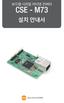 보드형시리얼이더넷컨버터 CSE - M7 설치안내서 SOLLAE SYSTEMS 구성품 기본구성품 CSE-M7 본체 DVD 각부명칭및포트사양 RS/RS8 ISP STATUS/TX LINK/RX TTL 포트핀사양 RS/RS8 포트핀사양 NO. 이름 핀설명 레벨 비고 NO. 이름 핀설명 레벨 비고 VCC DC V Power - VCC DC V Power - RXD
보드형시리얼이더넷컨버터 CSE - M7 설치안내서 SOLLAE SYSTEMS 구성품 기본구성품 CSE-M7 본체 DVD 각부명칭및포트사양 RS/RS8 ISP STATUS/TX LINK/RX TTL 포트핀사양 RS/RS8 포트핀사양 NO. 이름 핀설명 레벨 비고 NO. 이름 핀설명 레벨 비고 VCC DC V Power - VCC DC V Power - RXD
SBR-100S User Manual
 ( 1 / 13 ) SBR-100S 모델에 대한 사용자 펌웨어 업그레이드 방법을 안내해 드립니다. SBR-100S 는 신규 펌웨어가 있을시 FOTA(자동업데이트) 기능을 통하여 자동 업그레이드가 되며, 필요시 사용자가 신규 펌웨어를 다운받아 수동으로 업그레이드 할 수 있습니다. 1. 준비하기 1.1 연결 장치 준비 펌웨어 업그레이드를 위해서는 SBR-100S
( 1 / 13 ) SBR-100S 모델에 대한 사용자 펌웨어 업그레이드 방법을 안내해 드립니다. SBR-100S 는 신규 펌웨어가 있을시 FOTA(자동업데이트) 기능을 통하여 자동 업그레이드가 되며, 필요시 사용자가 신규 펌웨어를 다운받아 수동으로 업그레이드 할 수 있습니다. 1. 준비하기 1.1 연결 장치 준비 펌웨어 업그레이드를 위해서는 SBR-100S
Microsoft Word - RC_LAN PlusV2.doc
 RC_LAN Plus V2 User s Manual 리얼시스 TEL : 031-342-3000 FAX : 031-343-0003 주소 : 경기도안양시호계동 1027번지안양IT밸리 504호 - 1 - RC_LAN PlusV2 제품을구입해주셔서감사합니다. 본제품을구입하신고객께서는먼저사용설명서를잘읽어보시고제품을사용하여주시길바랍니다. < 알림 > 본제품의사용설명서및운용프로그램은제품의성능향상을위하여통보없이내용이변경될수있습니다.
RC_LAN Plus V2 User s Manual 리얼시스 TEL : 031-342-3000 FAX : 031-343-0003 주소 : 경기도안양시호계동 1027번지안양IT밸리 504호 - 1 - RC_LAN PlusV2 제품을구입해주셔서감사합니다. 본제품을구입하신고객께서는먼저사용설명서를잘읽어보시고제품을사용하여주시길바랍니다. < 알림 > 본제품의사용설명서및운용프로그램은제품의성능향상을위하여통보없이내용이변경될수있습니다.
Microsoft Word - RC_LAN Plus 2Port 사용자 매뉴얼.doc
 RC_LAN Plus 2Port User s Manual 리얼시스 TEL : 031-420-4326 FAX : 031-420-4329 주소 : 경기도안양시동안구관양동 799 안양메가밸리 319호 - 1 - RC_LAN Plus 2Port 제품을구입해주셔서감사합니다. 본제품을구입하신고객께서는먼저사용설명서를잘읽어보시고제품을사용하여주시길바랍니다. < 알림 > 본제품의사용설명서및운용프로그램은제품의성능향상을위하여통보없이내용이변경될수있습니다.
RC_LAN Plus 2Port User s Manual 리얼시스 TEL : 031-420-4326 FAX : 031-420-4329 주소 : 경기도안양시동안구관양동 799 안양메가밸리 319호 - 1 - RC_LAN Plus 2Port 제품을구입해주셔서감사합니다. 본제품을구입하신고객께서는먼저사용설명서를잘읽어보시고제품을사용하여주시길바랍니다. < 알림 > 본제품의사용설명서및운용프로그램은제품의성능향상을위하여통보없이내용이변경될수있습니다.
. PC PC 3 [ ] [ ], [ ] [ ] [ ] 3 [ ] [ ], 4 [ ] [ ], 4 [Internet Protocol Version 4 (TCP/IPv4)] 5 [ ] 6 [ IP (O)], [ DNS (B)] 7 [ ] 한국어 -
![. PC PC 3 [ ] [ ], [ ] [ ] [ ] 3 [ ] [ ], 4 [ ] [ ], 4 [Internet Protocol Version 4 (TCP/IPv4)] 5 [ ] 6 [ IP (O)], [ DNS (B)] 7 [ ] 한국어 - . PC PC 3 [ ] [ ], [ ] [ ] [ ] 3 [ ] [ ], 4 [ ] [ ], 4 [Internet Protocol Version 4 (TCP/IPv4)] 5 [ ] 6 [ IP (O)], [ DNS (B)] 7 [ ] 한국어 -](/thumbs/89/97762254.jpg) Quick Network Setup Guide xdsl/cable Modem PC DVR ~3.., PC, DVR. Cable IP Cable/ADSL/ VDSL or 3 4 VIDEO OUT (SPOT) AUDIO IN VGA ALARM OUT COM ALARM IN RS-485 3 4 G G + 3 CONSOLE NETWORK DC V VIDEO IN VIDEO
Quick Network Setup Guide xdsl/cable Modem PC DVR ~3.., PC, DVR. Cable IP Cable/ADSL/ VDSL or 3 4 VIDEO OUT (SPOT) AUDIO IN VGA ALARM OUT COM ALARM IN RS-485 3 4 G G + 3 CONSOLE NETWORK DC V VIDEO IN VIDEO
목차 윈도우드라이버 1. 매뉴얼안내 운영체제 (OS) 환경 윈도우드라이버준비 윈도우드라이버설치 Windows XP/Server 2003 에서설치 Serial 또는 Parallel 포트의경우.
 소프트웨어매뉴얼 윈도우드라이버 Rev. 3.03 SLP-TX220 / TX223 SLP-TX420 / TX423 SLP-TX400 / TX403 SLP-DX220 / DX223 SLP-DX420 / DX423 SLP-DL410 / DL413 SLP-T400 / T403 SLP-T400R / T403R SLP-D220 / D223 SLP-D420 / D423
소프트웨어매뉴얼 윈도우드라이버 Rev. 3.03 SLP-TX220 / TX223 SLP-TX420 / TX423 SLP-TX400 / TX403 SLP-DX220 / DX223 SLP-DX420 / DX423 SLP-DL410 / DL413 SLP-T400 / T403 SLP-T400R / T403R SLP-D220 / D223 SLP-D420 / D423
CSE-M32 사용자 설명서
 시리얼디바이스서버 CSE-M3 사용자설명서 Version.3 0-0- 솔내시스템 http://www.sollae.co.kr 목차 목차...- - 개요...- 6 -. 개요...- 6-3 제품사양...- 7-3. 구성품...- 7-3. 제품사양...- 7-3.3 인터페이스...- 8-3.3. 치수...- 8-3.3. JP 사양...- 8-3.3.3 JP 사양...-
시리얼디바이스서버 CSE-M3 사용자설명서 Version.3 0-0- 솔내시스템 http://www.sollae.co.kr 목차 목차...- - 개요...- 6 -. 개요...- 6-3 제품사양...- 7-3. 구성품...- 7-3. 제품사양...- 7-3.3 인터페이스...- 8-3.3. 치수...- 8-3.3. JP 사양...- 8-3.3.3 JP 사양...-
PathEye 공식 블로그 다운로드 받으세요!! 지속적으로 업그래이드 됩니다. 여러분의 의견을 주시면 개발에 반영하겠 습니다.
 PathEye Mobile Ver. 0.71b 2009. 3. 17 By PathEye 공식 블로그 다운로드 받으세요!! http://blog.patheye.com 지속적으로 업그래이드 됩니다. 여러분의 의견을 주시면 개발에 반영하겠 습니다. PathEye 설치 1/3 최종 배포 버전을 다 운로드 받습니다. 다운로드된 파일은 CAB 파일입니다. CAB 파일에는
PathEye Mobile Ver. 0.71b 2009. 3. 17 By PathEye 공식 블로그 다운로드 받으세요!! http://blog.patheye.com 지속적으로 업그래이드 됩니다. 여러분의 의견을 주시면 개발에 반영하겠 습니다. PathEye 설치 1/3 최종 배포 버전을 다 운로드 받습니다. 다운로드된 파일은 CAB 파일입니다. CAB 파일에는
Windows 8에서 BioStar 1 설치하기
 / 콘텐츠 테이블... PC에 BioStar 1 설치 방법... Microsoft SQL Server 2012 Express 설치하기... Running SQL 2012 Express Studio... DBSetup.exe 설정하기... BioStar 서버와 클라이언트 시작하기... 1 1 2 2 6 7 1/11 BioStar 1, Windows 8 BioStar
/ 콘텐츠 테이블... PC에 BioStar 1 설치 방법... Microsoft SQL Server 2012 Express 설치하기... Running SQL 2012 Express Studio... DBSetup.exe 설정하기... BioStar 서버와 클라이언트 시작하기... 1 1 2 2 6 7 1/11 BioStar 1, Windows 8 BioStar
hd1300_k_v1r2_Final_.PDF
 Starter's Kit for HelloDevice 1300 Version 11 1 2 1 2 3 31 32 33 34 35 36 4 41 42 43 5 51 52 6 61 62 Appendix A (cross-over) IP 3 Starter's Kit for HelloDevice 1300 1 HelloDevice 1300 Starter's Kit HelloDevice
Starter's Kit for HelloDevice 1300 Version 11 1 2 1 2 3 31 32 33 34 35 36 4 41 42 43 5 51 52 6 61 62 Appendix A (cross-over) IP 3 Starter's Kit for HelloDevice 1300 1 HelloDevice 1300 Starter's Kit HelloDevice
구성품 기본구성품 본체 전원어댑터 (5V A) 랜케이블 DVD 설치안내서및제품보증서 추가옵션 마운터 브라켓 각부명칭및포트사양 LED (TX/RX/LINK/STATUS/POWER) 0BASE-T/00BASE-TX Green LED Yellow LED 기능버튼 Green
 RS422/485 이더넷컨버터 CSE - H55N2 설치안내서 SOLLAE SYSTEMS 구성품 기본구성품 본체 전원어댑터 (5V A) 랜케이블 DVD 설치안내서및제품보증서 추가옵션 마운터 브라켓 각부명칭및포트사양 LED (TX/RX/LINK/STATUS/POWER) 0BASE-T/00BASE-TX Green LED Yellow LED 기능버튼 Green LED:
RS422/485 이더넷컨버터 CSE - H55N2 설치안내서 SOLLAE SYSTEMS 구성품 기본구성품 본체 전원어댑터 (5V A) 랜케이블 DVD 설치안내서및제품보증서 추가옵션 마운터 브라켓 각부명칭및포트사양 LED (TX/RX/LINK/STATUS/POWER) 0BASE-T/00BASE-TX Green LED Yellow LED 기능버튼 Green LED:
슬라이드 1
 TCPdump 사용법 Neworks, Inc. (Tel) 070-7101-9382 (Fax) 02-2109-6675 ech@pumpkinne.com hp://www.pumpkinne.co.kr TCPDUMP Tcpdump 옵션 ARP 정보 ICMP 정보 ARP + ICMP 정보 IP 대역별정보 Source 및 Desinaion 대역별정보 Syn 과 syn-ack
TCPdump 사용법 Neworks, Inc. (Tel) 070-7101-9382 (Fax) 02-2109-6675 ech@pumpkinne.com hp://www.pumpkinne.co.kr TCPDUMP Tcpdump 옵션 ARP 정보 ICMP 정보 ARP + ICMP 정보 IP 대역별정보 Source 및 Desinaion 대역별정보 Syn 과 syn-ack
Install stm32cubemx and st-link utility
 STM32CubeMX and ST-LINK Utility for STM32 Development 본문서는 ST Microelectronics 의 ARM Cortex-M 시리즈 Microcontroller 개발을위해제공되는 STM32CubeMX 와 STM32 ST-LINK Utility 프로그램의설치과정을설명합니다. 본문서는 Microsoft Windows 7
STM32CubeMX and ST-LINK Utility for STM32 Development 본문서는 ST Microelectronics 의 ARM Cortex-M 시리즈 Microcontroller 개발을위해제공되는 STM32CubeMX 와 STM32 ST-LINK Utility 프로그램의설치과정을설명합니다. 본문서는 Microsoft Windows 7
IPv6 가이드
 eztcp 기술자료 IPv6 가이드 Version 1.3 솔내시스템 http://www.sollae.co.kr 목차 1 IPv6...- 2-1.1 개요...- 2-1.2 IPv6 주소체계...- 3-1.2.1 주소의형식...- 3-1.2.2 Link Local Address...- 3-1.2.3 Global Unicast Address...- 4-1.3 IPv6
eztcp 기술자료 IPv6 가이드 Version 1.3 솔내시스템 http://www.sollae.co.kr 목차 1 IPv6...- 2-1.1 개요...- 2-1.2 IPv6 주소체계...- 3-1.2.1 주소의형식...- 3-1.2.2 Link Local Address...- 3-1.2.3 Global Unicast Address...- 4-1.3 IPv6
네트워크통신연결방법 네트워크제품이통신을할때, 서로연결하는방법에대해설명합니다. FIRST EDITION
 네트워크제품이통신을할때, 서로연결하는방법에대해설명합니다. FIRST EDITION 05-2012 개요 개요 네트워크상에연결되어있는기기들이통신을할때, 어떻게목적지를찾아가는지 (IP 주소, 서브넷마스크, 게이트웨이 ) 어떻게데이터를보내는지 (UDP/TCP, ) 에대한내용을설명합니다. 네트워크설정에따른특징을이해하여, 제품이설치된네트워크환경에따라알맞은설정을하도록합니다.
네트워크제품이통신을할때, 서로연결하는방법에대해설명합니다. FIRST EDITION 05-2012 개요 개요 네트워크상에연결되어있는기기들이통신을할때, 어떻게목적지를찾아가는지 (IP 주소, 서브넷마스크, 게이트웨이 ) 어떻게데이터를보내는지 (UDP/TCP, ) 에대한내용을설명합니다. 네트워크설정에따른특징을이해하여, 제품이설치된네트워크환경에따라알맞은설정을하도록합니다.
목차 1. 시스템요구사항 암호및힌트설정 ( 윈도우 ) JetFlash Vault 시작하기 ( 윈도우 ) JetFlash Vault 옵션 ( 윈도우 )... 9 JetFlash Vault 설정... 9 JetFlash Vault
 사용자매뉴얼 JetFlash Vault 100 ( 버전 1.0) 1 목차 1. 시스템요구사항... 3 2. 암호및힌트설정 ( 윈도우 )... 3 3. JetFlash Vault 시작하기 ( 윈도우 )... 7 4. JetFlash Vault 옵션 ( 윈도우 )... 9 JetFlash Vault 설정... 9 JetFlash Vault 찾아보기... 10 JetFlash
사용자매뉴얼 JetFlash Vault 100 ( 버전 1.0) 1 목차 1. 시스템요구사항... 3 2. 암호및힌트설정 ( 윈도우 )... 3 3. JetFlash Vault 시작하기 ( 윈도우 )... 7 4. JetFlash Vault 옵션 ( 윈도우 )... 9 JetFlash Vault 설정... 9 JetFlash Vault 찾아보기... 10 JetFlash
장거리 PoE 중계기 사용설명서 DA-LP1101R DA-LP1101T Powered by
 장거리 PoE 중계기 사용설명서 DA-LP1101R DA-LP1101T Powered by 사용전확인 제품개요 DA-LP1101R / DA-LP1101T 는이더넷네트워크장치로서 PoE 리피터또는 PoE 인젝터로사용이가능합니다. 또한 LRP(Long Reach PoE) 를지원하여 DA-LP1101R 과 DA-LP1101T 를연결시 100m 로제한된이더넷통신과
장거리 PoE 중계기 사용설명서 DA-LP1101R DA-LP1101T Powered by 사용전확인 제품개요 DA-LP1101R / DA-LP1101T 는이더넷네트워크장치로서 PoE 리피터또는 PoE 인젝터로사용이가능합니다. 또한 LRP(Long Reach PoE) 를지원하여 DA-LP1101R 과 DA-LP1101T 를연결시 100m 로제한된이더넷통신과
Microsoft Word - ntasFrameBuilderInstallGuide2.5.doc
 NTAS and FRAME BUILDER Install Guide NTAS and FRAME BUILDER Version 2.5 Copyright 2003 Ari System, Inc. All Rights reserved. NTAS and FRAME BUILDER are trademarks or registered trademarks of Ari System,
NTAS and FRAME BUILDER Install Guide NTAS and FRAME BUILDER Version 2.5 Copyright 2003 Ari System, Inc. All Rights reserved. NTAS and FRAME BUILDER are trademarks or registered trademarks of Ari System,
vRealize Automation용 VMware Remote Console - VMware
 vrealize Automation 용 VMware Remote Console VMware Remote Console 9.0 이문서는새버전으로교체되기전까지나열된각제품버전및모든이후버전을지원합니다. 이문서에대한최신버전을확인하려면 http://www.vmware.com/kr/support/pubs 를참조하십시오. KO-002230-00 vrealize Automation
vrealize Automation 용 VMware Remote Console VMware Remote Console 9.0 이문서는새버전으로교체되기전까지나열된각제품버전및모든이후버전을지원합니다. 이문서에대한최신버전을확인하려면 http://www.vmware.com/kr/support/pubs 를참조하십시오. KO-002230-00 vrealize Automation
아래 항목은 최신( ) 이미지를 모두 제대로 설치하였을 때를 가정한다
 공유기사용환경에서 MNC-V100 환경설정하기 다음설명은 AnyGate GW-400A (Http://www.anygate.co.kr) 를사용하는네트워크환경에서 MNC-V100 을연결하여사용하는법을설명합니다. 공유기내부네트워크환경설정공유기를사용하는환경에서공유기의설정을아래그림과같이설정하시면 MNC-V100의설정을변경하지않아도모비캠과연결할수있습니다. ( 공유기의환경을변경하기어려운경우에는
공유기사용환경에서 MNC-V100 환경설정하기 다음설명은 AnyGate GW-400A (Http://www.anygate.co.kr) 를사용하는네트워크환경에서 MNC-V100 을연결하여사용하는법을설명합니다. 공유기내부네트워크환경설정공유기를사용하는환경에서공유기의설정을아래그림과같이설정하시면 MNC-V100의설정을변경하지않아도모비캠과연결할수있습니다. ( 공유기의환경을변경하기어려운경우에는
1. What is AX1 AX1 Program은 WIZnet 사의 Hardwired TCP/IP Chip인 iinchip 들의성능평가및 Test를위해제작된 Windows 기반의 PC Program이다. AX1은 Internet을통해 iinchip Evaluation
 1. What is AX1 AX1 Program은 WIZnet 사의 Hardwired TCP/IP Chip인 iinchip 들의성능평가및 Test를위해제작된 Windows 기반의 PC Program이다. AX1은 Internet을통해 iinchip Evaluation Board(EVB B/D) 들과 TCP/IP Protocol로연결되며, 연결된 TCP/IP
1. What is AX1 AX1 Program은 WIZnet 사의 Hardwired TCP/IP Chip인 iinchip 들의성능평가및 Test를위해제작된 Windows 기반의 PC Program이다. AX1은 Internet을통해 iinchip Evaluation Board(EVB B/D) 들과 TCP/IP Protocol로연결되며, 연결된 TCP/IP
BY-FDP-4-70.hwp
 RS-232, RS485 FND Display Module BY-FDP-4-70-XX (Rev 1.0) - 1 - 1. 개요. 본 Display Module은 RS-232, RS-485 겸용입니다. Power : DC24V, DC12V( 주문사양). Max Current : 0.6A 숫자크기 : 58mm(FND Size : 70x47mm 4 개) RS-232,
RS-232, RS485 FND Display Module BY-FDP-4-70-XX (Rev 1.0) - 1 - 1. 개요. 본 Display Module은 RS-232, RS-485 겸용입니다. Power : DC24V, DC12V( 주문사양). Max Current : 0.6A 숫자크기 : 58mm(FND Size : 70x47mm 4 개) RS-232,
ISP and CodeVisionAVR C Compiler.hwp
 USBISP V3.0 & P-AVRISP V1.0 with CodeVisionAVR C Compiler http://www.avrmall.com/ November 12, 2007 Copyright (c) 2003-2008 All Rights Reserved. USBISP V3.0 & P-AVRISP V1.0 with CodeVisionAVR C Compiler
USBISP V3.0 & P-AVRISP V1.0 with CodeVisionAVR C Compiler http://www.avrmall.com/ November 12, 2007 Copyright (c) 2003-2008 All Rights Reserved. USBISP V3.0 & P-AVRISP V1.0 with CodeVisionAVR C Compiler
온라인등록용 메뉴얼
 WIZPLAT Corporation User Manual Gigabit LAN Port + USB3.0 HUB 사용자 설명서 이번에는 Gigabit LAN Port + USB3.0 HUB 를 구입해 주셔서 대단히 감사합니다. 이 사용설명서에는 중요한 주의 사항과 제품의 취급방법이 설명되어 있습니다. 사용하기 전에 설명서를 잘 읽어 보신 후 본 제품을 바르고
WIZPLAT Corporation User Manual Gigabit LAN Port + USB3.0 HUB 사용자 설명서 이번에는 Gigabit LAN Port + USB3.0 HUB 를 구입해 주셔서 대단히 감사합니다. 이 사용설명서에는 중요한 주의 사항과 제품의 취급방법이 설명되어 있습니다. 사용하기 전에 설명서를 잘 읽어 보신 후 본 제품을 바르고
Microsoft Word - release note-VRRP_Korean.doc
 VRRP (Virtual Router Redundancy Protocol) 기능추가 Category S/W Release Version Date General 7.01 22 Dec. 2003 Function Description VRRP 는여러대의라우터를그룹으로묶어하나의가상 IP 어드레스를부여해마스터로지정된라우터장애시 VRRP 그룹내의백업라우터가마스터로자동전환되는프로토콜입니다.
VRRP (Virtual Router Redundancy Protocol) 기능추가 Category S/W Release Version Date General 7.01 22 Dec. 2003 Function Description VRRP 는여러대의라우터를그룹으로묶어하나의가상 IP 어드레스를부여해마스터로지정된라우터장애시 VRRP 그룹내의백업라우터가마스터로자동전환되는프로토콜입니다.
RHEV 2.2 인증서 만료 확인 및 갱신
 2018/09/28 03:56 1/2 목차... 1 인증서 확인... 1 인증서 종류와 확인... 4 RHEVM CA... 5 FQDN 개인 인증서... 5 레드햇 인증서 - 코드 서명 인증서... 6 호스트 인증... 7 참고사항... 8 관련링크... 8 AllThatLinux! - http://allthatlinux.com/dokuwiki/ rhev_2.2_
2018/09/28 03:56 1/2 목차... 1 인증서 확인... 1 인증서 종류와 확인... 4 RHEVM CA... 5 FQDN 개인 인증서... 5 레드햇 인증서 - 코드 서명 인증서... 6 호스트 인증... 7 참고사항... 8 관련링크... 8 AllThatLinux! - http://allthatlinux.com/dokuwiki/ rhev_2.2_
Microsoft Word _whitepaper_latency_throughput_v1.0.1_for_
 Sena Technologies 백서 : Latency/Throughput Test September 11, 2008 Copyright Sena Technologies, Inc 2008 All rights strictly reserved. No part of this document may not be reproduced or distributed without
Sena Technologies 백서 : Latency/Throughput Test September 11, 2008 Copyright Sena Technologies, Inc 2008 All rights strictly reserved. No part of this document may not be reproduced or distributed without
MF Driver Installation Guide
 Korean MF 드라이버 설치설명서 사용자 소프트웨어 CD-ROM... 드라이버 및 소프트웨어 정보...1 지원되는 운영 체제...1 MF 드라이버 및 MF Toolbox 설치... [쉬운 설치]를 사용한 설치...2 [사용자 정의 설치]를 사용한 설치...10 USB 케이블 연결(USB를 이용해 연결하는 경우만)...20 설치 결과 확인...21 온라인
Korean MF 드라이버 설치설명서 사용자 소프트웨어 CD-ROM... 드라이버 및 소프트웨어 정보...1 지원되는 운영 체제...1 MF 드라이버 및 MF Toolbox 설치... [쉬운 설치]를 사용한 설치...2 [사용자 정의 설치]를 사용한 설치...10 USB 케이블 연결(USB를 이용해 연결하는 경우만)...20 설치 결과 확인...21 온라인
<4D F736F F F696E74202D20BBB7BBB7C7D15F FBEDFB0A3B1B3C0B05FC1A636C0CFC2F72E BC8A3C8AF20B8F0B5E55D>
 뻔뻔한 AVR 프로그래밍 The 6 th Lecture 유명환 ( yoo@netplug.co.kr) 1 2 통신 관련이야기 시리얼통신 관련이야기 INDEX 3 ATmega128 시리얼통신회로도분석 4 ATmega128 시리얼통신컨트롤러 (USART) 분석 5 ATmega128 시리얼통신관련레지스터분석 6 ATmega128 시리얼통신실습 1 통신 관련이야기 동기
뻔뻔한 AVR 프로그래밍 The 6 th Lecture 유명환 ( yoo@netplug.co.kr) 1 2 통신 관련이야기 시리얼통신 관련이야기 INDEX 3 ATmega128 시리얼통신회로도분석 4 ATmega128 시리얼통신컨트롤러 (USART) 분석 5 ATmega128 시리얼통신관련레지스터분석 6 ATmega128 시리얼통신실습 1 통신 관련이야기 동기
VPN.hwp
 Linksys VPN Router RV042&RV082 VPN Router 용 VPN 터널설정 한국어사용자설명서 V1.0 Table of Content 1 Gateway to Gateway 설정... 1 STEP 1 - Gateway to Gateway 터널생성하기... 1 STEP 2 - 터널정보입력하기... 1 STEP 3 - Gateway to Gateway
Linksys VPN Router RV042&RV082 VPN Router 용 VPN 터널설정 한국어사용자설명서 V1.0 Table of Content 1 Gateway to Gateway 설정... 1 STEP 1 - Gateway to Gateway 터널생성하기... 1 STEP 2 - 터널정보입력하기... 1 STEP 3 - Gateway to Gateway
슬라이드 제목 없음
 TS-VCOM Guide AC&T SYSTEM 1 TS-VCOM 개요 TS-VCOM 은가상 COM 포트를사용하여시리얼통신을위한 데이터를 Redirect 하여실제 Ethernet 통신을구현하는 Windows Software 입니다. TS-VCOM AC&T SYSTEM 2 TS-VCOM 시스템구조예 AC&T SYSTEM 3 TS-VCOM 메뉴구성 Port : Add
TS-VCOM Guide AC&T SYSTEM 1 TS-VCOM 개요 TS-VCOM 은가상 COM 포트를사용하여시리얼통신을위한 데이터를 Redirect 하여실제 Ethernet 통신을구현하는 Windows Software 입니다. TS-VCOM AC&T SYSTEM 2 TS-VCOM 시스템구조예 AC&T SYSTEM 3 TS-VCOM 메뉴구성 Port : Add
목차 1. 사용안내및안전주의사항 3 2, 개요 4 3. 특징 4 4. 사양 5 5. 구성품 6 6. 응용예시 6 7. 외부구조 6 8. 상태표시 LED 7 9. 설정버튼 통신단자구조 환경설정 모델구성 제품및서비스문의 1
 사용자매뉴얼 v1.0 ( 2014.02.11 ) 1 목차 1. 사용안내및안전주의사항 3 2, 개요 4 3. 특징 4 4. 사양 5 5. 구성품 6 6. 응용예시 6 7. 외부구조 6 8. 상태표시 LED 7 9. 설정버튼 8 10. 통신단자구조... 8 11. 환경설정 9 12. 모델구성 16 13. 제품및서비스문의 16 2 1. 사용안내및안전주의사항 i 사용안내
사용자매뉴얼 v1.0 ( 2014.02.11 ) 1 목차 1. 사용안내및안전주의사항 3 2, 개요 4 3. 특징 4 4. 사양 5 5. 구성품 6 6. 응용예시 6 7. 외부구조 6 8. 상태표시 LED 7 9. 설정버튼 8 10. 통신단자구조... 8 11. 환경설정 9 12. 모델구성 16 13. 제품및서비스문의 16 2 1. 사용안내및안전주의사항 i 사용안내
Microsoft Word - src.doc
 IPTV 서비스탐색및콘텐츠가이드 RI 시스템운용매뉴얼 목차 1. 서버설정방법... 5 1.1. 서비스탐색서버설정... 5 1.2. 컨텐츠가이드서버설정... 6 2. 서버운용방법... 7 2.1. 서비스탐색서버운용... 7 2.1.1. 서비스가이드서버실행... 7 2.1.2. 서비스가이드정보확인... 8 2.1.3. 서비스가이드정보추가... 9 2.1.4. 서비스가이드정보삭제...
IPTV 서비스탐색및콘텐츠가이드 RI 시스템운용매뉴얼 목차 1. 서버설정방법... 5 1.1. 서비스탐색서버설정... 5 1.2. 컨텐츠가이드서버설정... 6 2. 서버운용방법... 7 2.1. 서비스탐색서버운용... 7 2.1.1. 서비스가이드서버실행... 7 2.1.2. 서비스가이드정보확인... 8 2.1.3. 서비스가이드정보추가... 9 2.1.4. 서비스가이드정보삭제...
SBR-100S User Manual
 ( 1 / 25 ) SBR-200S 모델에 대한 Web-CM 사용을 위한 방법을 안내해 드립니다. 아래 안내 사항은 제품의 초기 설정값을 기준으로 작성되어 있습니다. 1. Web-CM 이띾? SBR-200S 의 WIFI, LTE 의 상태 확인 및 설정을 변경하기 위해서는 Web-CM 을 사용해야 하며, Web-CM 은 SBR-200S 에 연결된 스마트폰이나
( 1 / 25 ) SBR-200S 모델에 대한 Web-CM 사용을 위한 방법을 안내해 드립니다. 아래 안내 사항은 제품의 초기 설정값을 기준으로 작성되어 있습니다. 1. Web-CM 이띾? SBR-200S 의 WIFI, LTE 의 상태 확인 및 설정을 변경하기 위해서는 Web-CM 을 사용해야 하며, Web-CM 은 SBR-200S 에 연결된 스마트폰이나
Mango-E-Toi Board Developer Manual
 Mango-E-Toi Board Developer Manual http://www.mangoboard.com/ http://cafe.naver.com/embeddedcrazyboys Crazy Embedded Laboratory www.mangoboard.com cafe.naver.com/embeddedcrazyboys CRZ Technology 1 Document
Mango-E-Toi Board Developer Manual http://www.mangoboard.com/ http://cafe.naver.com/embeddedcrazyboys Crazy Embedded Laboratory www.mangoboard.com cafe.naver.com/embeddedcrazyboys CRZ Technology 1 Document
Contents 1. Web CM 연결 요약정보 Wi-Fi 설정 06 Wi-Fi 설정 06 접속제어설정 고급설정 11 LTE 정보 11 방화벽설정 12 Router 설정 13 SMS 수신 기기설정 17 USIM 관리 17 비밀
 SBR-300S Web CM 사용가이드 Contents 1. Web CM 연결 03 2. 요약정보 05 3. Wi-Fi 설정 06 Wi-Fi 설정 06 접속제어설정 10 4. 고급설정 11 LTE 정보 11 방화벽설정 12 Router 설정 13 SMS 수신 15 5. 기기설정 17 USIM 관리 17 비밀번호변경 19 초기화 20 데이터사용량 21 6. 업그레이드
SBR-300S Web CM 사용가이드 Contents 1. Web CM 연결 03 2. 요약정보 05 3. Wi-Fi 설정 06 Wi-Fi 설정 06 접속제어설정 10 4. 고급설정 11 LTE 정보 11 방화벽설정 12 Router 설정 13 SMS 수신 15 5. 기기설정 17 USIM 관리 17 비밀번호변경 19 초기화 20 데이터사용량 21 6. 업그레이드
Studuino소프트웨어 설치
 Studuino 프로그래밍환경 Studuino 소프트웨어설치 본자료는 Studuino 프로그래밍환경설치안내서입니다. Studuino 프로그래밍 환경의갱신에따라추가 / 수정될수있습니다. 목차 1. 소개... 1 2. Windows... 2 2.1. 프로그래밍환경설치... 2 2.1.1. 웹설치버전설치방법... 2 2.2. Studuino 프로그래밍환경실행...
Studuino 프로그래밍환경 Studuino 소프트웨어설치 본자료는 Studuino 프로그래밍환경설치안내서입니다. Studuino 프로그래밍 환경의갱신에따라추가 / 수정될수있습니다. 목차 1. 소개... 1 2. Windows... 2 2.1. 프로그래밍환경설치... 2 2.1.1. 웹설치버전설치방법... 2 2.2. Studuino 프로그래밍환경실행...
SBR-100S User Manual
 ( 1 / 24 ) SBR-100S 모델에대한 SSID( 네트워크이름 ) 변경하는방법을안내해드립니다. 아래안내사항은제품의초기설정값을기준으로작성되어있습니다. 1. SSID 이란? SSID 는 Service Set Identifier 의약자로무선랜을통해젂송되는모든패킷의헤더에존재하는고유식별자이다. 무선랜클라이언트가무선랜 AP 에접속할때각무선랜을다른무선랜과구붂하기위해사용됩니다.
( 1 / 24 ) SBR-100S 모델에대한 SSID( 네트워크이름 ) 변경하는방법을안내해드립니다. 아래안내사항은제품의초기설정값을기준으로작성되어있습니다. 1. SSID 이란? SSID 는 Service Set Identifier 의약자로무선랜을통해젂송되는모든패킷의헤더에존재하는고유식별자이다. 무선랜클라이언트가무선랜 AP 에접속할때각무선랜을다른무선랜과구붂하기위해사용됩니다.
슬라이드 1
 첨부 4 리모콘별 TV 셋팅방법 2011. 1 전략서비스본부서비스지원팀 1 경제형 2002년개발쌍방향단순-2007년개발경제형 /PVR-2007년개발 2002 년 02 월 ~ 2003 년 08 월 85 만 (40 만은 TV 설정불가 ) 선호채널 도움말 만가능 1) TV 전원을키고 2) 0( 숫자 )+ 음소거동시에누름 -> LED ON 3) 리모콘 LED 주황색불확인후제조사코드입력
첨부 4 리모콘별 TV 셋팅방법 2011. 1 전략서비스본부서비스지원팀 1 경제형 2002년개발쌍방향단순-2007년개발경제형 /PVR-2007년개발 2002 년 02 월 ~ 2003 년 08 월 85 만 (40 만은 TV 설정불가 ) 선호채널 도움말 만가능 1) TV 전원을키고 2) 0( 숫자 )+ 음소거동시에누름 -> LED ON 3) 리모콘 LED 주황색불확인후제조사코드입력
1) 인증서만들기 ssl]# cat >www.ucert.co.kr.pem // 설명 : 발급받은인증서 / 개인키파일을한파일로저장합니다. ( 저장방법 : cat [ 개인키
![1) 인증서만들기 ssl]# cat >www.ucert.co.kr.pem // 설명 : 발급받은인증서 / 개인키파일을한파일로저장합니다. ( 저장방법 : cat [ 개인키 1) 인증서만들기 ssl]# cat >www.ucert.co.kr.pem // 설명 : 발급받은인증서 / 개인키파일을한파일로저장합니다. ( 저장방법 : cat [ 개인키](/thumbs/80/81384552.jpg) Lighttpd ( 멀티도메인 ) SSL 인증서신규설치가이드. [ 고객센터 ] 한국기업보안. 유서트기술팀 1) 인증서만들기 [root@localhost ssl]# cat www.ucert.co.kr.key www.ucert.co.kr.crt >www.ucert.co.kr.pem // 설명 : 발급받은인증서 / 개인키파일을한파일로저장합니다. ( 저장방법 : cat
Lighttpd ( 멀티도메인 ) SSL 인증서신규설치가이드. [ 고객센터 ] 한국기업보안. 유서트기술팀 1) 인증서만들기 [root@localhost ssl]# cat www.ucert.co.kr.key www.ucert.co.kr.crt >www.ucert.co.kr.pem // 설명 : 발급받은인증서 / 개인키파일을한파일로저장합니다. ( 저장방법 : cat
일반적인 네트워크의 구성은 다음과 같다
 W5200 Errata Sheet Document History Ver 1.0.0 (Feb. 23, 2012) First release (erratum 1) Ver 1.0.1 (Mar. 28, 2012) Add a solution for erratum 1, 2 Ver 1.0.2 (Apr. 03, 2012) Add a solution for erratum 3
W5200 Errata Sheet Document History Ver 1.0.0 (Feb. 23, 2012) First release (erratum 1) Ver 1.0.1 (Mar. 28, 2012) Add a solution for erratum 1, 2 Ver 1.0.2 (Apr. 03, 2012) Add a solution for erratum 3
[ 네트워크 1] 3 주차 1 차시. IPv4 주소클래스 3 주차 1 차시 IPv4 주소클래스 학습목표 1. IP 헤더필드의구성을파악하고요약하여설명할수있다. 2. Subnet ID 및 Subnet Mask 를설명할수있고, 각클래스의사용가능한호스트수와사설 IP 주소및네트
![[ 네트워크 1] 3 주차 1 차시. IPv4 주소클래스 3 주차 1 차시 IPv4 주소클래스 학습목표 1. IP 헤더필드의구성을파악하고요약하여설명할수있다. 2. Subnet ID 및 Subnet Mask 를설명할수있고, 각클래스의사용가능한호스트수와사설 IP 주소및네트 [ 네트워크 1] 3 주차 1 차시. IPv4 주소클래스 3 주차 1 차시 IPv4 주소클래스 학습목표 1. IP 헤더필드의구성을파악하고요약하여설명할수있다. 2. Subnet ID 및 Subnet Mask 를설명할수있고, 각클래스의사용가능한호스트수와사설 IP 주소및네트](/thumbs/96/127113107.jpg) 3 주차 1 차시 IPv4 주소클래스 학습목표 1. IP 헤더필드의구성을파악하고요약하여설명할수있다. 2. Subnet ID 및 Subnet Mask 를설명할수있고, 각클래스의사용가능한호스트수와사설 IP 주소및네트워크주소와 브로드캐스트주소를설명할수있다. 학습내용 1 : IP 헤더필드구성 1. Network Layer Fields 2. IP 헤더필드의구성 1)
3 주차 1 차시 IPv4 주소클래스 학습목표 1. IP 헤더필드의구성을파악하고요약하여설명할수있다. 2. Subnet ID 및 Subnet Mask 를설명할수있고, 각클래스의사용가능한호스트수와사설 IP 주소및네트워크주소와 브로드캐스트주소를설명할수있다. 학습내용 1 : IP 헤더필드구성 1. Network Layer Fields 2. IP 헤더필드의구성 1)
사용설명서를 읽기 전에 ios용 아이디스 모바일은 네트워크 연결을 통해 ios 플랫폼 기반의 모바일 기기(iOS 버전 6.0 이상의 ipod Touch, iphone 또는 ipad)에서 장치(DVR, 네트워크 비디오 서버 및 네트워크 카메라)에 접속하여 원격으로 영상을
 IDIS Mobile ios 사용설명서 Powered by 사용설명서를 읽기 전에 ios용 아이디스 모바일은 네트워크 연결을 통해 ios 플랫폼 기반의 모바일 기기(iOS 버전 6.0 이상의 ipod Touch, iphone 또는 ipad)에서 장치(DVR, 네트워크 비디오 서버 및 네트워크 카메라)에 접속하여 원격으로 영상을 감시할 수 있는 프로그램입니다.
IDIS Mobile ios 사용설명서 Powered by 사용설명서를 읽기 전에 ios용 아이디스 모바일은 네트워크 연결을 통해 ios 플랫폼 기반의 모바일 기기(iOS 버전 6.0 이상의 ipod Touch, iphone 또는 ipad)에서 장치(DVR, 네트워크 비디오 서버 및 네트워크 카메라)에 접속하여 원격으로 영상을 감시할 수 있는 프로그램입니다.
CAN-fly Quick Manual
 adc-171 Manual Ver.1.0 2011.07.01 www.adc.co.kr 2 contents Contents 1. adc-171(rn-171 Pack) 개요 2. RN-171 Feature 3. adc-171 Connector 4. adc-171 Dimension 5. Schematic 6. Bill Of Materials 7. References
adc-171 Manual Ver.1.0 2011.07.01 www.adc.co.kr 2 contents Contents 1. adc-171(rn-171 Pack) 개요 2. RN-171 Feature 3. adc-171 Connector 4. adc-171 Dimension 5. Schematic 6. Bill Of Materials 7. References
OSTSen-THL100 사용자설명서 Ver 1.1 Onsystech OSTSen-THL100 Ver1.1 1 of 8 Onsystech
 OSTSen-THL100 사용자설명서 Ver 1.1 Onsystech OSTSen-THL100 Ver1.1 1 of 8 Onsystech 1. 제품소개 1) 제품특징 OSTSen-THL100은 UART 인터페이스를통하여온도, 습도, 조도데이터를제공하는센서모듈입니다. 이센서모듈은사용자가편리하게다양한분야에쉽게적용할수있도록소형으로제작되었습니다. PC에서 OSTSen-THL100의온도,
OSTSen-THL100 사용자설명서 Ver 1.1 Onsystech OSTSen-THL100 Ver1.1 1 of 8 Onsystech 1. 제품소개 1) 제품특징 OSTSen-THL100은 UART 인터페이스를통하여온도, 습도, 조도데이터를제공하는센서모듈입니다. 이센서모듈은사용자가편리하게다양한분야에쉽게적용할수있도록소형으로제작되었습니다. PC에서 OSTSen-THL100의온도,
(Microsoft Word - M IP Installer \273\347\277\353\271\375.doc)
 사용자설명서 Version 3.0.3 2011 11. 12. 10 Seyeon Technology Co., Ltd www.seyeon.co.kr www.flexwatch.com 목 차 1. 란?...3 2. 설치하기...3 3. 제거하기...5 4. 실행하기...7 4.1 실행...7 4.2 프로그램메뉴설명...7 4.3 설정메뉴...9 5. IP 설정하기...10
사용자설명서 Version 3.0.3 2011 11. 12. 10 Seyeon Technology Co., Ltd www.seyeon.co.kr www.flexwatch.com 목 차 1. 란?...3 2. 설치하기...3 3. 제거하기...5 4. 실행하기...7 4.1 실행...7 4.2 프로그램메뉴설명...7 4.3 설정메뉴...9 5. IP 설정하기...10
OSTSen-PIR100 사용자설명서 Ver 1.1 Onsystech OSTSen-PIR100 V1.1 1 of 8 Onsystech
 OSTSen-PIR100 사용자설명서 Ver 1.1 Onsystech OSTSen-PIR100 V1.1 1 of 8 Onsystech 1. 제품소개 1) 제품특징 OSTSen-PIR100은 UART 인터페이스를통하여인체모션감지 (PIR) 데이터를제공하는센서모듈입니다. 이센서모듈은사용자가편리하게다양한분야에적용할수있도록소형으로제작되었습니다. ( PIR: Pyroelectric
OSTSen-PIR100 사용자설명서 Ver 1.1 Onsystech OSTSen-PIR100 V1.1 1 of 8 Onsystech 1. 제품소개 1) 제품특징 OSTSen-PIR100은 UART 인터페이스를통하여인체모션감지 (PIR) 데이터를제공하는센서모듈입니다. 이센서모듈은사용자가편리하게다양한분야에적용할수있도록소형으로제작되었습니다. ( PIR: Pyroelectric
설치 순서 Windows 98 SE/Me/2000/XP 1 PC를 켜고 Windows를 시작합니다. 아직 컴퓨터에 프린터를 연결하지 마십시오. 2 PC에 P-S100 CD-ROM(프 린터 드라이버)을 삽입합니다. 3 설치 프로그램을 시작합니다. q CD-ROM의 PS1
 디지털 사진 프린터 P-S100 프린터 드라이버 설치 가이드 사용하는 컴퓨터에 따라 제공된 프린터 드라이버를 설치합니다. 설치 절차 에 대한 자세한 내용은 CD-ROM의 Readme 파일을 참조하십시오. 작동 환경 Windows 호환 모델: IBM PC/AT 및 호환품 운영 체제: Windows 98 SE/Me/2000/XP (Windows 98 SE/Me/2000/XP
디지털 사진 프린터 P-S100 프린터 드라이버 설치 가이드 사용하는 컴퓨터에 따라 제공된 프린터 드라이버를 설치합니다. 설치 절차 에 대한 자세한 내용은 CD-ROM의 Readme 파일을 참조하십시오. 작동 환경 Windows 호환 모델: IBM PC/AT 및 호환품 운영 체제: Windows 98 SE/Me/2000/XP (Windows 98 SE/Me/2000/XP
<3131303832345FB8C5B4BABEF328C0A5292E6169>
 목 차 1. 제품 구성 2. 고객 준비 사항 3. 단말기 설치하기 4. 사용자 등록(관리자) 5. 더존클라우드팩스 인포미(사용자) 2 2 2 4 5 참고사항 6. 고정 IP 사용시 단말기 네트워크 설정 방법 7. 인터넷 사용환경 확인(유동 IP, 고정 IP 구별 방법) 8. 더존클라우드팩스 단말기 상태 확인 9. 더존클라우드팩스 화면 구성 10. 더존클라우드팩스
목 차 1. 제품 구성 2. 고객 준비 사항 3. 단말기 설치하기 4. 사용자 등록(관리자) 5. 더존클라우드팩스 인포미(사용자) 2 2 2 4 5 참고사항 6. 고정 IP 사용시 단말기 네트워크 설정 방법 7. 인터넷 사용환경 확인(유동 IP, 고정 IP 구별 방법) 8. 더존클라우드팩스 단말기 상태 확인 9. 더존클라우드팩스 화면 구성 10. 더존클라우드팩스
IP 심화 라우팅프로토콜적용시 라우팅테이블에서 이니셜이있는네트워크를설정하는것 : onnected 직접연결된네트워크를의미한다. 그러므로라우팅은 나는이런네트워크와연결되어있다. 를직접연결된라우터들에게알려주는것 1>en 1#conf t 1(config)#router rip 1
 IP 심화 º 각 P 의게이트웨이는해당네트워크의마지막주소를사용한다. - P1 (210.220.10.1/26) 의게이트웨이 (5의 Fa0/0) : 210.220.10.63 /26 = 255.255.255.192 호스트비트수 : 32-26 = 6 비트 => = 64 그러므로 P1의 IP 210.220.10.1 중서브넷마스크에의거 26비트는변함이없고, 나머지 6비트가호스트비트로변하므로
IP 심화 º 각 P 의게이트웨이는해당네트워크의마지막주소를사용한다. - P1 (210.220.10.1/26) 의게이트웨이 (5의 Fa0/0) : 210.220.10.63 /26 = 255.255.255.192 호스트비트수 : 32-26 = 6 비트 => = 64 그러므로 P1의 IP 210.220.10.1 중서브넷마스크에의거 26비트는변함이없고, 나머지 6비트가호스트비트로변하므로
온습도 판넬미터(JTH-05) 사양서V1.0
 온습도 조절기 Model:JTH-05 1. 제품 사양. [제품 구분] JTH-05A(입력 전원 AC), JTH-05D(입력 전원 DC) [전원 사양] JTH-05A 입력 전압 출력 전원 소비 전력 JTH-05D AC 90~240V DC 10~36V 12Vdc / Max.170mA Max.2W [본체 사이즈] ~ 온/습도 범위(본체): 사용 [0 ~ 50, 85%RH
온습도 조절기 Model:JTH-05 1. 제품 사양. [제품 구분] JTH-05A(입력 전원 AC), JTH-05D(입력 전원 DC) [전원 사양] JTH-05A 입력 전압 출력 전원 소비 전력 JTH-05D AC 90~240V DC 10~36V 12Vdc / Max.170mA Max.2W [본체 사이즈] ~ 온/습도 범위(본체): 사용 [0 ~ 50, 85%RH
특징 찾아보기 열쇠 없이 문을 열 수 있어요! 비밀번호 및 RF카드로도 문을 열 수 있습니다. 또한 비밀번호가 외부인에게 알려질 위험에 대비, 통제번호까지 입력해 둘 수 있어 더욱 안심하고 사용할 수 있습니다. 나만의 비밀번호 및 RF카드를 가질 수 있어요! 다수의 가
 www.kdnetwork.com 특징 찾아보기 열쇠 없이 문을 열 수 있어요! 비밀번호 및 RF카드로도 문을 열 수 있습니다. 또한 비밀번호가 외부인에게 알려질 위험에 대비, 통제번호까지 입력해 둘 수 있어 더욱 안심하고 사용할 수 있습니다. 나만의 비밀번호 및 RF카드를 가질 수 있어요! 다수의 가능할 삭제할 건전지 사용자를 위한 개별 비밀번호 및 RF카드
www.kdnetwork.com 특징 찾아보기 열쇠 없이 문을 열 수 있어요! 비밀번호 및 RF카드로도 문을 열 수 있습니다. 또한 비밀번호가 외부인에게 알려질 위험에 대비, 통제번호까지 입력해 둘 수 있어 더욱 안심하고 사용할 수 있습니다. 나만의 비밀번호 및 RF카드를 가질 수 있어요! 다수의 가능할 삭제할 건전지 사용자를 위한 개별 비밀번호 및 RF카드
System Recovery 사용자 매뉴얼
 Samsung OS Recovery Solution 을이용하여간편하게 MagicInfo 의네트워크를설정하고시스템을백업및복원할수있습니다. 시스템시작시리모컨의 - 버튼이나키보드의 F3 키를연속해서누르면복구모드로진입한후 Samsung OS Recovery Solution 이실행됩니다. Samsung OS Recovery Solution 은키보드와리모컨을사용하여조작할수있습니다.
Samsung OS Recovery Solution 을이용하여간편하게 MagicInfo 의네트워크를설정하고시스템을백업및복원할수있습니다. 시스템시작시리모컨의 - 버튼이나키보드의 F3 키를연속해서누르면복구모드로진입한후 Samsung OS Recovery Solution 이실행됩니다. Samsung OS Recovery Solution 은키보드와리모컨을사용하여조작할수있습니다.
HLS(HTTP Live Streaming) 이용가이드 1. HLS 소개 Apple iphone, ipad, ipod의운영체제인 ios에서사용하는표준 HTTP 기반스트리밍프로토콜입니다. 2. HLS 지원대상 - 디바이스 : iphone/ipad/ipod - 운영체제 :
 HLS(HTTP Live Streaming) 이용가이드 1. HLS 소개 Apple iphone, ipad, ipod의운영체제인 ios에서사용하는표준 HTTP 기반스트리밍프로토콜입니다. 2. HLS 지원대상 - 디바이스 : iphone/ipad/ipod - 운영체제 : ios 3.0 이상 - 콘텐츠형식 : MP4 (H264,AAC ), MP3 * 디바이스별해상도,
HLS(HTTP Live Streaming) 이용가이드 1. HLS 소개 Apple iphone, ipad, ipod의운영체제인 ios에서사용하는표준 HTTP 기반스트리밍프로토콜입니다. 2. HLS 지원대상 - 디바이스 : iphone/ipad/ipod - 운영체제 : ios 3.0 이상 - 콘텐츠형식 : MP4 (H264,AAC ), MP3 * 디바이스별해상도,
Portbase-3010F
 Eddy-Serial Programmable Embedded Device Server 주요기능 최대 921.6Kbps 시리얼통신속도 쉽고빠른시스템통합 (integration) 애플리케이션직접프로그래밍및모듈에탑재가능 Development Kit 와 SDK 및 API 제공 어떤하드웨어에도장착가능한작은 32-bit / / 핀헤더 / DB9 / TTL 인터페이스 COM
Eddy-Serial Programmable Embedded Device Server 주요기능 최대 921.6Kbps 시리얼통신속도 쉽고빠른시스템통합 (integration) 애플리케이션직접프로그래밍및모듈에탑재가능 Development Kit 와 SDK 및 API 제공 어떤하드웨어에도장착가능한작은 32-bit / / 핀헤더 / DB9 / TTL 인터페이스 COM
804NW±¹¹®
 Copyright Samsung SDS All rights Reserved. 1 2 3 4 센트에서 빼낸 다음 삼성 S D S 고객센터 기사에게 연락합니다. 5 6 삼성 고객센터 기사에게 이지온 영상 전화기가 작동하는 상태에서 안전점검을 수행토록 요구해야 합니다 7 8 반드시 삼성 에서 승인된 부품만을 사용해야 합니다 삼성 에서 승인된 부품을 사용하지 않을
Copyright Samsung SDS All rights Reserved. 1 2 3 4 센트에서 빼낸 다음 삼성 S D S 고객센터 기사에게 연락합니다. 5 6 삼성 고객센터 기사에게 이지온 영상 전화기가 작동하는 상태에서 안전점검을 수행토록 요구해야 합니다 7 8 반드시 삼성 에서 승인된 부품만을 사용해야 합니다 삼성 에서 승인된 부품을 사용하지 않을
OSTSen-MOS100 사용자설명서 Ver 1.1 Onsystech OSTSen-MOS100 Ver of 8 Onsystech
 OSTSen-MOS100 사용자설명서 Ver 1.1 Onsystech OSTSen-MOS100 Ver 1.1 1 of 8 Onsystech 1. 제품소개 1) 제품특징 OSTSen-MOS100은 UART 인터페이스를통하여토양수분데이터를제공하는센서모듈입니다. 이센서모듈은사용자가편리하게다양한분야에적용할수있도록소형으로제작되었습니다. PC에서는 OSTSen-MOS100에서제공하는토양수분데이터를
OSTSen-MOS100 사용자설명서 Ver 1.1 Onsystech OSTSen-MOS100 Ver 1.1 1 of 8 Onsystech 1. 제품소개 1) 제품특징 OSTSen-MOS100은 UART 인터페이스를통하여토양수분데이터를제공하는센서모듈입니다. 이센서모듈은사용자가편리하게다양한분야에적용할수있도록소형으로제작되었습니다. PC에서는 OSTSen-MOS100에서제공하는토양수분데이터를
슬라이드 제목 없음
 ETOS-DPS-X Guide AC&T SYSTEM 1 ETOS-DPS-X 개요 ETOS-DPS-X Field Bus Network 중 Profibus-DP Network 에연결되는장비. ProfiBus-DP Network 시스템에 DP 통신을지원하지않는현장장비에대한통신서버기능구현. Profibus-DP Slave 동작하기때문에반드시 DP-Master 모듈이있는시스템에서적용가능.
ETOS-DPS-X Guide AC&T SYSTEM 1 ETOS-DPS-X 개요 ETOS-DPS-X Field Bus Network 중 Profibus-DP Network 에연결되는장비. ProfiBus-DP Network 시스템에 DP 통신을지원하지않는현장장비에대한통신서버기능구현. Profibus-DP Slave 동작하기때문에반드시 DP-Master 모듈이있는시스템에서적용가능.
IP Cam DDNS 설정설명서(MJPEG)-101021.hwp
 PH-MIP001 PH-MIP002 PH-MIP003 기능이란? 대부분의 자가 가입한 인터넷 서비스는 유동IP 방식을 합니다. 유동IP 방식은 필요에 따라 할당되는 IP가 변화하기 때문에 공유기 또는 공유기에 연결된 를 외부에서 접근이 필요할 경우 불편함을 느낄 수 있습니다. (Dynamic DNS)는 이와같은 불편함을 해소하기 위해 자가 지정한 도메인 이름으로
PH-MIP001 PH-MIP002 PH-MIP003 기능이란? 대부분의 자가 가입한 인터넷 서비스는 유동IP 방식을 합니다. 유동IP 방식은 필요에 따라 할당되는 IP가 변화하기 때문에 공유기 또는 공유기에 연결된 를 외부에서 접근이 필요할 경우 불편함을 느낄 수 있습니다. (Dynamic DNS)는 이와같은 불편함을 해소하기 위해 자가 지정한 도메인 이름으로
Untitled-3
 mini 사용설명서 iptime mini 를구입해주셔서감사합니다. Windows XP SP2 이상, Vista, 7, 8 OS 등의경우에는설명서에따라설치도우미프로그램을사용하여 PC 설정과인터넷연결설정을하실수있습니다. Windows 98, 2000, XP SP1 이하, 맥 OS, 리눅스 OS 등의경우에는본설명서뒷부분의수동웹설정화면이용방법을참고하시기바랍니다. 제품보증서
mini 사용설명서 iptime mini 를구입해주셔서감사합니다. Windows XP SP2 이상, Vista, 7, 8 OS 등의경우에는설명서에따라설치도우미프로그램을사용하여 PC 설정과인터넷연결설정을하실수있습니다. Windows 98, 2000, XP SP1 이하, 맥 OS, 리눅스 OS 등의경우에는본설명서뒷부분의수동웹설정화면이용방법을참고하시기바랍니다. 제품보증서
View Licenses and Services (customer)
 빠른 빠른 시작: 시작: 라이선스, 라이선스, 서비스 서비스 및 주문 주문 이력 이력 보기 보기 고객 가이드 Microsoft 비즈니스 센터의 라이선스, 서비스 및 혜택 섹션을 통해 라이선스, 온라인 서비스, 구매 기록 (주문 기록)을 볼 수 있습니다. 시작하려면, 비즈니스 센터에 로그인하여 상단 메뉴에서 재고를 선택한 후 내 재고 관리를 선택하십시오. 목차
빠른 빠른 시작: 시작: 라이선스, 라이선스, 서비스 서비스 및 주문 주문 이력 이력 보기 보기 고객 가이드 Microsoft 비즈니스 센터의 라이선스, 서비스 및 혜택 섹션을 통해 라이선스, 온라인 서비스, 구매 기록 (주문 기록)을 볼 수 있습니다. 시작하려면, 비즈니스 센터에 로그인하여 상단 메뉴에서 재고를 선택한 후 내 재고 관리를 선택하십시오. 목차
Microsoft Word - Armjtag_문서1.doc
 ARM JTAG (wiggler 호환 ) 사용방법 ( IAR EWARM 에서 ARM-JTAG 로 Debugging 하기 ) Test Board : AT91SAM7S256 IAR EWARM : Kickstart for ARM ARM-JTAG : ver 1.0 ( 씨링크테크 ) 1. IAR EWARM (Kickstart for ARM) 설치 2. Macraigor
ARM JTAG (wiggler 호환 ) 사용방법 ( IAR EWARM 에서 ARM-JTAG 로 Debugging 하기 ) Test Board : AT91SAM7S256 IAR EWARM : Kickstart for ARM ARM-JTAG : ver 1.0 ( 씨링크테크 ) 1. IAR EWARM (Kickstart for ARM) 설치 2. Macraigor
SQL Developer Connect to TimesTen 유니원아이앤씨 DB 기술지원팀 2010 년 07 월 28 일 문서정보 프로젝트명 SQL Developer Connect to TimesTen 서브시스템명 버전 1.0 문서명 작성일 작성자
 SQL Developer Connect to TimesTen 유니원아이앤씨 DB 팀 2010 년 07 월 28 일 문서정보 프로젝트명 SQL Developer Connect to TimesTen 서브시스템명 버전 1.0 문서명 작성일 2010-07-28 작성자 김학준 최종수정일 2010-07-28 문서번호 20100728_01_khj 재개정이력 일자내용수정인버전
SQL Developer Connect to TimesTen 유니원아이앤씨 DB 팀 2010 년 07 월 28 일 문서정보 프로젝트명 SQL Developer Connect to TimesTen 서브시스템명 버전 1.0 문서명 작성일 2010-07-28 작성자 김학준 최종수정일 2010-07-28 문서번호 20100728_01_khj 재개정이력 일자내용수정인버전
경우 1) 80GB( 원본 ) => 2TB( 복사본 ), 원본 80GB 는 MBR 로디스크초기화하고 NTFS 로포맷한경우 복사본 HDD 도 MBR 로디스크초기화되고 80GB 만큼포맷되고나머지영역 (80GB~ 나머지부분 ) 은할당되지않음 으로나온다. A. Window P
 Duplicator 는기본적으로원본하드디스크를빠르게복사본하드디스크에복사하는기능을하는것입니다.. 복사본 하드디스크가원본하드디스크와똑같게하는것을목적으로하는것이어서저용량에서고용량으로복사시몇 가지문제점이발생할수있습니다. 하드디스크는사용하려면, 디스크초기화를한후에포맷을해야사용가능합니다. Windows PC는 MBR과 GPT 2 개중에 1개로초기화합니다. -Windows
Duplicator 는기본적으로원본하드디스크를빠르게복사본하드디스크에복사하는기능을하는것입니다.. 복사본 하드디스크가원본하드디스크와똑같게하는것을목적으로하는것이어서저용량에서고용량으로복사시몇 가지문제점이발생할수있습니다. 하드디스크는사용하려면, 디스크초기화를한후에포맷을해야사용가능합니다. Windows PC는 MBR과 GPT 2 개중에 1개로초기화합니다. -Windows
운영체제실습_명령어
 운영체제실습 리눅스네트워크기본개념및설정 서 기옥 Contents 네트워크용어정의 IP 주소 네트워크기본명령어 네트워크관리명령어 네트워크설정파일 telnet 서버설정 네트워크용어정의 네트워크 (Network) : 전자적으로데이터를주고받기위한목적으로연결된 2 개이상의컴퓨터시스템 IP 주소와 Ethernet 주소 IP 주소 : 네트워크에연결된시스템을구분하는소프트웨어적인주소
운영체제실습 리눅스네트워크기본개념및설정 서 기옥 Contents 네트워크용어정의 IP 주소 네트워크기본명령어 네트워크관리명령어 네트워크설정파일 telnet 서버설정 네트워크용어정의 네트워크 (Network) : 전자적으로데이터를주고받기위한목적으로연결된 2 개이상의컴퓨터시스템 IP 주소와 Ethernet 주소 IP 주소 : 네트워크에연결된시스템을구분하는소프트웨어적인주소
SMT-1722-1922-Kor.indd
 SMT-2231 사용 설명서 첨부물 포장상자 개봉 후 제품은 튼튼하고 평평한 곳이나 설치장소에 놓고, 다음 내용물이 전부 있는지 체크하세요. TFT LCD 모니터 리모컨&건전지 VGA 신호케이블 전원코드 모니터 설치안내서 사용설명 CD 조작부 설명 전면조작부 적외선 센서 리모컨 센서 수신부 / PIP 동작중인 기능의 레벨증가 및 OSD메뉴 선택합니다.
SMT-2231 사용 설명서 첨부물 포장상자 개봉 후 제품은 튼튼하고 평평한 곳이나 설치장소에 놓고, 다음 내용물이 전부 있는지 체크하세요. TFT LCD 모니터 리모컨&건전지 VGA 신호케이블 전원코드 모니터 설치안내서 사용설명 CD 조작부 설명 전면조작부 적외선 센서 리모컨 센서 수신부 / PIP 동작중인 기능의 레벨증가 및 OSD메뉴 선택합니다.
ADP-2480
 Mitsubishi PLC 접속 GP 는 Mitsubishi FX Series 와통신이가능합니다. 시스템구성 6 7 8 GP-80 RS- Cable RS-C Cable FXN--BD FXN--BD 6 FX Series(FXS,FXN,FXN,FXNC, FXU) 7 FXS, FXN 8 FXN FX Series 는기본적으로 RS- 통신을하며, RS-/ converter
Mitsubishi PLC 접속 GP 는 Mitsubishi FX Series 와통신이가능합니다. 시스템구성 6 7 8 GP-80 RS- Cable RS-C Cable FXN--BD FXN--BD 6 FX Series(FXS,FXN,FXN,FXNC, FXU) 7 FXS, FXN 8 FXN FX Series 는기본적으로 RS- 통신을하며, RS-/ converter
이도경, 최덕재 Dokyeong Lee, Deokjai Choi 1. 서론
 이도경, 최덕재 Dokyeong Lee, Deokjai Choi 1. 서론 2. 관련연구 2.1 MQTT 프로토콜 Fig. 1. Topic-based Publish/Subscribe Communication Model. Table 1. Delivery and Guarantee by MQTT QoS Level 2.1 MQTT-SN 프로토콜 Fig. 2. MQTT-SN
이도경, 최덕재 Dokyeong Lee, Deokjai Choi 1. 서론 2. 관련연구 2.1 MQTT 프로토콜 Fig. 1. Topic-based Publish/Subscribe Communication Model. Table 1. Delivery and Guarantee by MQTT QoS Level 2.1 MQTT-SN 프로토콜 Fig. 2. MQTT-SN
Untitled-3
 제품 구성물 iptime NAS-Ⅱ e 를 구입해 주셔서 감사합니다!!! 제품 구성물 및 보증서 제품을 개봉하신 후 제품 구성물 및 보증서에 따라 제품 내용을 확인하여 주시기 바랍니다. (본 설명서) 설치 가이드 iptime NAS 유틸리티 프로그램을 설치하고 제품 사용을 위한 NAS의 설정을 시스템 설정 마법사로 진행합니다. NAS 사용하기 로컬 네트워크
제품 구성물 iptime NAS-Ⅱ e 를 구입해 주셔서 감사합니다!!! 제품 구성물 및 보증서 제품을 개봉하신 후 제품 구성물 및 보증서에 따라 제품 내용을 확인하여 주시기 바랍니다. (본 설명서) 설치 가이드 iptime NAS 유틸리티 프로그램을 설치하고 제품 사용을 위한 NAS의 설정을 시스템 설정 마법사로 진행합니다. NAS 사용하기 로컬 네트워크
목차 1. 사용안내및안전주의사항 3 2, 개요 4 3. 특징 4 4. 사양 5 5. 구성품 6 6. 응용예시 6 7. 외부구조 6 8. 상태표시 LED 7 9. 설정버튼 통신단자구조 환경설정 모델구성 제품및서비스문의 1
 사용자매뉴얼 v1.1 ( 2014.02.11 ) 1 목차 1. 사용안내및안전주의사항 3 2, 개요 4 3. 특징 4 4. 사양 5 5. 구성품 6 6. 응용예시 6 7. 외부구조 6 8. 상태표시 LED 7 9. 설정버튼 8 10. 통신단자구조... 8 11. 환경설정 9 12. 모델구성 15 13. 제품및서비스문의 15 2 1. 사용안내및안전주의사항 i 사용안내
사용자매뉴얼 v1.1 ( 2014.02.11 ) 1 목차 1. 사용안내및안전주의사항 3 2, 개요 4 3. 특징 4 4. 사양 5 5. 구성품 6 6. 응용예시 6 7. 외부구조 6 8. 상태표시 LED 7 9. 설정버튼 8 10. 통신단자구조... 8 11. 환경설정 9 12. 모델구성 15 13. 제품및서비스문의 15 2 1. 사용안내및안전주의사항 i 사용안내
NTD36HD Manual
 Upnp 사용 D7 은 UPNP 를지원하여 D7 의네크워크에연결된 UPNP 기기에별다른설정없이연결하여, 유무선으로네트워크상의연결된 UPNP 기기의콘텐츠를재생할수있습니다. TV 화면의 브라우저, UPNP 를선택하면연결가능한 UPNP 기기가표시됩니다. 주의 - UPNP 기능사용시연결된 UPNP 기기의성능에따라서재생되지않는콘텐츠가있을수있습니다. NFS 사용 D7
Upnp 사용 D7 은 UPNP 를지원하여 D7 의네크워크에연결된 UPNP 기기에별다른설정없이연결하여, 유무선으로네트워크상의연결된 UPNP 기기의콘텐츠를재생할수있습니다. TV 화면의 브라우저, UPNP 를선택하면연결가능한 UPNP 기기가표시됩니다. 주의 - UPNP 기능사용시연결된 UPNP 기기의성능에따라서재생되지않는콘텐츠가있을수있습니다. NFS 사용 D7
CD 2117(121130)
 제품보증서 품질 보증기간은 구입일로부터 1년간이며, 애프터서비스용 부품의 보증기간은 5년간 입니다. 애프터서비스용 부품이란 외장을 제외한 회로, 기능 부품을 말합니다. (당사 규정에 따른 것임) 제 품 명 모 년 구 입 일 구 입 자 판 매 자 월 일 주소 성명 주소 대리점명 델 명 SERIAL NO. TEL. TEL. 제품보증조건 무상 서비스: 보증기간내의
제품보증서 품질 보증기간은 구입일로부터 1년간이며, 애프터서비스용 부품의 보증기간은 5년간 입니다. 애프터서비스용 부품이란 외장을 제외한 회로, 기능 부품을 말합니다. (당사 규정에 따른 것임) 제 품 명 모 년 구 입 일 구 입 자 판 매 자 월 일 주소 성명 주소 대리점명 델 명 SERIAL NO. TEL. TEL. 제품보증조건 무상 서비스: 보증기간내의
Operating Instructions
 작동지침 Mopria 설명서 안전하고올바른사용을위해기기를사용하기전에 " 안전정보 " 를읽으십시오. 목차 소개...2 기호의의미... 2 고지사항...2 준비...3 같은네트워크에서기기와 Android 기기연결하기...3 기기설정확인하기... 3 1. Mopria 인쇄사용하기 Mopria 인쇄서비스소개...5 Android 기기설정하기... 6 인쇄...7
작동지침 Mopria 설명서 안전하고올바른사용을위해기기를사용하기전에 " 안전정보 " 를읽으십시오. 목차 소개...2 기호의의미... 2 고지사항...2 준비...3 같은네트워크에서기기와 Android 기기연결하기...3 기기설정확인하기... 3 1. Mopria 인쇄사용하기 Mopria 인쇄서비스소개...5 Android 기기설정하기... 6 인쇄...7
810 & 820 810 는 소기업 및 지사 애 플리케이션용으로 설계되었으며, 독립 실행형 장치로 구성하거 나 HA(고가용성)로 구성할 수 있습니다. 810은 표준 운영 체제를 실행하는 범용 서버에 비해 가격 프리미엄이 거의 또는 전혀 없기 때문에 화이트박스 장벽 을
 목적에 맞게 설계된 어플라 이언스 원격 용도로 최적화된 어플라이언스 관리 및 에너지 효율성 향상 원격 관리 LOM(Lights Out Management), IPMI 2.0 장치 식별 버튼/LED 실시간 시스템 환경 및 오류 모 니터링 Infoblox MIBS를 통한 SNMP 모니터링 고가용성 공급 장치 예비 디스크 예비 냉각 팬 전원 공급 장치 현장 교체
목적에 맞게 설계된 어플라 이언스 원격 용도로 최적화된 어플라이언스 관리 및 에너지 효율성 향상 원격 관리 LOM(Lights Out Management), IPMI 2.0 장치 식별 버튼/LED 실시간 시스템 환경 및 오류 모 니터링 Infoblox MIBS를 통한 SNMP 모니터링 고가용성 공급 장치 예비 디스크 예비 냉각 팬 전원 공급 장치 현장 교체
메뉴얼41페이지-2
 데이터 기반 맞춤형 성장관리 솔루션 스마트빌 플러스 은행계좌등록 은행계좌를 조회하여 등록합니다. 신용카드등록 신용카드를 조회하여 등록합니다. 금융정보 자동수집을 위하여 인증서이름, 아이디, 비밀번호를 등록합니다. 통합 자동 수집 금융정보 통합 자동수집을 실행합니다 은행계좌등록 은행계좌를 조회하여 등록합니다. 신용카드등록 신용카드를 조회하여
데이터 기반 맞춤형 성장관리 솔루션 스마트빌 플러스 은행계좌등록 은행계좌를 조회하여 등록합니다. 신용카드등록 신용카드를 조회하여 등록합니다. 금융정보 자동수집을 위하여 인증서이름, 아이디, 비밀번호를 등록합니다. 통합 자동 수집 금융정보 통합 자동수집을 실행합니다 은행계좌등록 은행계좌를 조회하여 등록합니다. 신용카드등록 신용카드를 조회하여
OnTuneV3_Manager_Install
 OnTuneV3.1 Manager 설치하기 # 사전준비사항 - Manager Version 3.1.6-2010-06-21 TeemStone 1. OnTune Manager를설치할 NT 서버 - Windows 2000, Windows 2003, Windows 2008, Windows XP, Windows Vista, Windows 7 등 Windows 2000이후모든
OnTuneV3.1 Manager 설치하기 # 사전준비사항 - Manager Version 3.1.6-2010-06-21 TeemStone 1. OnTune Manager를설치할 NT 서버 - Windows 2000, Windows 2003, Windows 2008, Windows XP, Windows Vista, Windows 7 등 Windows 2000이후모든
슬라이드 1
 고객의 불편을 모바일과 웹을 통해 실시간으로 해결하는 모바일 영상 기반 A/S 시스템 매뉴얼 (AnySupport Video) Contents 1. 애니서포트 비디오 소개 2. 각 부분별 기능 소개 3. 프로그램 설치 4. 주요기능 설명 고객의 불편을 웹과 모바일을 통해 실시간으로 해결 1. 애니서포트 비디오 소개 fdfsfds 고객과 기업이 모두 만족하는
고객의 불편을 모바일과 웹을 통해 실시간으로 해결하는 모바일 영상 기반 A/S 시스템 매뉴얼 (AnySupport Video) Contents 1. 애니서포트 비디오 소개 2. 각 부분별 기능 소개 3. 프로그램 설치 4. 주요기능 설명 고객의 불편을 웹과 모바일을 통해 실시간으로 해결 1. 애니서포트 비디오 소개 fdfsfds 고객과 기업이 모두 만족하는
ICM-ETHi/User Guide
 ICM-ETHi Inline Contamination Monitor Ethernet Interface User Guide www.mpfiltri.co.uk 200.139-KR 1 개요 ICM-ETHi 는 ICM 를이더넷네트워크로쉽게연결할수있는방법을제공합니다. 결선케입블을사용하여 ICM에바로연결합니다. Lantronix 소프트웨어와함께네트워크환경설정을할수있도록사용됩니다.
ICM-ETHi Inline Contamination Monitor Ethernet Interface User Guide www.mpfiltri.co.uk 200.139-KR 1 개요 ICM-ETHi 는 ICM 를이더넷네트워크로쉽게연결할수있는방법을제공합니다. 결선케입블을사용하여 ICM에바로연결합니다. Lantronix 소프트웨어와함께네트워크환경설정을할수있도록사용됩니다.
Windows Server 2012
 Windows Server 2012 Shared Nothing Live Migration Shared Nothing Live Migration 은 SMB Live Migration 방식과다른점은 VM 데이터파일의위치입니다. Shared Nothing Live Migration 방식은 Hyper-V 호스트의로컬디스크에 VM 데이터파일이위치합니다. 반면에, SMB
Windows Server 2012 Shared Nothing Live Migration Shared Nothing Live Migration 은 SMB Live Migration 방식과다른점은 VM 데이터파일의위치입니다. Shared Nothing Live Migration 방식은 Hyper-V 호스트의로컬디스크에 VM 데이터파일이위치합니다. 반면에, SMB
PowerPoint 프레젠테이션
 LAN CVERTER user s manual LE101 LAN 1 port Serial 1 port Socket 3 CH. 목차 개요 1 제품사양제품구성 1. LE101 제품형태 2 1) LE101 구성요소별설명 3 2. LE101 구성요소별기능 4 1) 시리얼통신포트 2) 네트웍통신포트 3) 전원포트 4) RESET SWITCH 5) 모드변환스위치 3.
LAN CVERTER user s manual LE101 LAN 1 port Serial 1 port Socket 3 CH. 목차 개요 1 제품사양제품구성 1. LE101 제품형태 2 1) LE101 구성요소별설명 3 2. LE101 구성요소별기능 4 1) 시리얼통신포트 2) 네트웍통신포트 3) 전원포트 4) RESET SWITCH 5) 모드변환스위치 3.
PowerPoint 프레젠테이션
 LAN CVERTER user s manual LE100 목차 개요 1 제품사양제품구성 1. LE100 제품형태 2 1) LE100 구성요소별설명 3 2. LE100 구성요소별기능 4 1) 시리얼통신포트 2) 네트웍통신포트 3) 전원포트 4) RESET SWITCH 5) 모드변환스위치 3. LAN 을이용한 Setting 방법 6 1) LAN Cable 연결방법
LAN CVERTER user s manual LE100 목차 개요 1 제품사양제품구성 1. LE100 제품형태 2 1) LE100 구성요소별설명 3 2. LE100 구성요소별기능 4 1) 시리얼통신포트 2) 네트웍통신포트 3) 전원포트 4) RESET SWITCH 5) 모드변환스위치 3. LAN 을이용한 Setting 방법 6 1) LAN Cable 연결방법
Microsoft Word - windows server 2003 수동설치_non pro support_.doc
 Windows Server 2003 수동 설치 가이드 INDEX 운영체제 설치 준비과정 1 드라이버를 위한 플로피 디스크 작성 2 드라이버를 위한 USB 메모리 작성 7 운영체제 설치 과정 14 Boot Sequence 변경 14 컨트롤러 드라이버 수동 설치 15 운영체제 설치 17 운영체제 설치 준비 과정 Windows Server 2003 에는 기본적으로
Windows Server 2003 수동 설치 가이드 INDEX 운영체제 설치 준비과정 1 드라이버를 위한 플로피 디스크 작성 2 드라이버를 위한 USB 메모리 작성 7 운영체제 설치 과정 14 Boot Sequence 변경 14 컨트롤러 드라이버 수동 설치 15 운영체제 설치 17 운영체제 설치 준비 과정 Windows Server 2003 에는 기본적으로
아이콘의 정의 본 사용자 설명서에서는 다음 아이콘을 사용합니다. 참고 참고는 발생할 수 있는 상황에 대처하는 방법을 알려 주거나 다른 기능과 함께 작동하는 방법에 대한 요령을 제공합니다. 상표 Brother 로고는 Brother Industries, Ltd.의 등록 상
 Android 용 Brother Image Viewer 설명서 버전 0 KOR 아이콘의 정의 본 사용자 설명서에서는 다음 아이콘을 사용합니다. 참고 참고는 발생할 수 있는 상황에 대처하는 방법을 알려 주거나 다른 기능과 함께 작동하는 방법에 대한 요령을 제공합니다. 상표 Brother 로고는 Brother Industries, Ltd.의 등록 상표입니다. Android는
Android 용 Brother Image Viewer 설명서 버전 0 KOR 아이콘의 정의 본 사용자 설명서에서는 다음 아이콘을 사용합니다. 참고 참고는 발생할 수 있는 상황에 대처하는 방법을 알려 주거나 다른 기능과 함께 작동하는 방법에 대한 요령을 제공합니다. 상표 Brother 로고는 Brother Industries, Ltd.의 등록 상표입니다. Android는
1) 인증서만들기 ssl]# cat >www.ucert.co.kr.pem // 설명 : 발급받은인증서 / 개인키파일을한파일로저장합니다. ( 저장방법 : cat [ 개인키
![1) 인증서만들기 ssl]# cat >www.ucert.co.kr.pem // 설명 : 발급받은인증서 / 개인키파일을한파일로저장합니다. ( 저장방법 : cat [ 개인키 1) 인증서만들기 ssl]# cat >www.ucert.co.kr.pem // 설명 : 발급받은인증서 / 개인키파일을한파일로저장합니다. ( 저장방법 : cat [ 개인키](/thumbs/80/81384531.jpg) Lighttpd ( 단일도메인 ) SSL 인증서신규설치가이드. [ 고객센터 ] 한국기업보안. 유서트기술팀 1) 인증서만들기 [root@localhost ssl]# cat www.ucert.co.kr.key www.ucert.co.kr.crt >www.ucert.co.kr.pem // 설명 : 발급받은인증서 / 개인키파일을한파일로저장합니다. ( 저장방법 : cat
Lighttpd ( 단일도메인 ) SSL 인증서신규설치가이드. [ 고객센터 ] 한국기업보안. 유서트기술팀 1) 인증서만들기 [root@localhost ssl]# cat www.ucert.co.kr.key www.ucert.co.kr.crt >www.ucert.co.kr.pem // 설명 : 발급받은인증서 / 개인키파일을한파일로저장합니다. ( 저장방법 : cat
(SW3704) Gingerbread Source Build & Working Guide
 (Mango-M32F4) Test Guide http://www.mangoboard.com/ http://cafe.naver.com/embeddedcrazyboys Crazy Embedded Laboratory www.mangoboard.com cafe.naver.com/embeddedcrazyboys CRZ Technology 1 Document History
(Mango-M32F4) Test Guide http://www.mangoboard.com/ http://cafe.naver.com/embeddedcrazyboys Crazy Embedded Laboratory www.mangoboard.com cafe.naver.com/embeddedcrazyboys CRZ Technology 1 Document History
1
 1 2 3 4 5 6 b b t P A S M T U s 7 m P P 8 t P A S M T U s 9 10 11 12 13 14 15 16 17 18 19 20 21 22 23 24 25 26 27 Chapter 1 29 1 2 3 4 18 17 16 15 5 6 7 8 9 14 13 12 11 10 1 2 3 4 5 9 10 11 12 13 14 15
1 2 3 4 5 6 b b t P A S M T U s 7 m P P 8 t P A S M T U s 9 10 11 12 13 14 15 16 17 18 19 20 21 22 23 24 25 26 27 Chapter 1 29 1 2 3 4 18 17 16 15 5 6 7 8 9 14 13 12 11 10 1 2 3 4 5 9 10 11 12 13 14 15
Microsoft PowerPoint - LoopDisplay Manual Ver0.3.1ULDB
 4Digit LED 사용설명서 (2Wire LED Current Loop Indicator) 본제품은 DIN43650 커넥터를사용한압력계의 4 ~ 20mA 2 선식전류를받아서전류또는압력의형태로표시하는장치입니다.( 단일로사용될수없습니다 ) 4 ~ 20mA 의전류또는설정된범위내에서압력으로표시가가능합니다. 소수점이하자리수를 0 에서 3 까지설정할수있고교정이가능합니다.
4Digit LED 사용설명서 (2Wire LED Current Loop Indicator) 본제품은 DIN43650 커넥터를사용한압력계의 4 ~ 20mA 2 선식전류를받아서전류또는압력의형태로표시하는장치입니다.( 단일로사용될수없습니다 ) 4 ~ 20mA 의전류또는설정된범위내에서압력으로표시가가능합니다. 소수점이하자리수를 0 에서 3 까지설정할수있고교정이가능합니다.
사용설명서를 읽기 전에 안드로이드(Android)용 아이디스 모바일은 네트워크 연결을 통해 안드로이드 플랫폼 기반의 모바일 기기에서 장치 (DVR, NVR, 네트워크 비디오 서버, 네트워크 카메라) 에 접속하여 원격으로 영상을 감시할 수 있는 프로그램입니다. 장치의 사
 IDIS Mobile Android 사용설명서 Powered by 사용설명서를 읽기 전에 안드로이드(Android)용 아이디스 모바일은 네트워크 연결을 통해 안드로이드 플랫폼 기반의 모바일 기기에서 장치 (DVR, NVR, 네트워크 비디오 서버, 네트워크 카메라) 에 접속하여 원격으로 영상을 감시할 수 있는 프로그램입니다. 장치의 사양 및 버전에 따라 일부
IDIS Mobile Android 사용설명서 Powered by 사용설명서를 읽기 전에 안드로이드(Android)용 아이디스 모바일은 네트워크 연결을 통해 안드로이드 플랫폼 기반의 모바일 기기에서 장치 (DVR, NVR, 네트워크 비디오 서버, 네트워크 카메라) 에 접속하여 원격으로 영상을 감시할 수 있는 프로그램입니다. 장치의 사양 및 버전에 따라 일부
TeamViewer 9 매뉴얼 – Wake-on-LAN
 TeamViewer 9 매뉴얼 Wake-on-LAN Rev 9.2-12/2013 TeamViewer GmbH Jahnstraße 30 D-73037 Göppingen www.teamviewer.com 목차 1 Wake-on-LAN 정보... 3 2 요구사항... 4 3 Windows 설정... 5 3.1 BIOS 설정... 5 3.2 네트워크카드설정... 6
TeamViewer 9 매뉴얼 Wake-on-LAN Rev 9.2-12/2013 TeamViewer GmbH Jahnstraße 30 D-73037 Göppingen www.teamviewer.com 목차 1 Wake-on-LAN 정보... 3 2 요구사항... 4 3 Windows 설정... 5 3.1 BIOS 설정... 5 3.2 네트워크카드설정... 6
Oracle VM VirtualBox 설치 VirtualBox에서 가상머신 설치 가상머신에 Ubuntu 설치
 Oracle VM VirtualBox 설치 VirtualBox에서 가상머신 설치 가상머신에 Ubuntu 설치 VirtualBox를 사용하기 위해서는 일단 https://www.virtualbox.org/wiki/downloads 사이트에서 윈도우용 버추얼박스 설치화일을 다운로드 해야합니다. Ubuntu를 사용하기 위해서는 Ubuntu 디스크 이미지 화일을 다운로드
Oracle VM VirtualBox 설치 VirtualBox에서 가상머신 설치 가상머신에 Ubuntu 설치 VirtualBox를 사용하기 위해서는 일단 https://www.virtualbox.org/wiki/downloads 사이트에서 윈도우용 버추얼박스 설치화일을 다운로드 해야합니다. Ubuntu를 사용하기 위해서는 Ubuntu 디스크 이미지 화일을 다운로드
